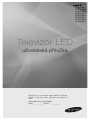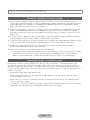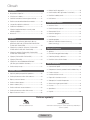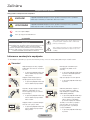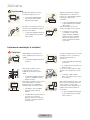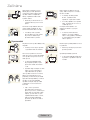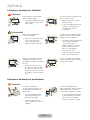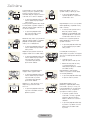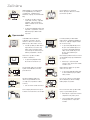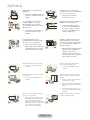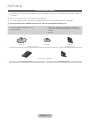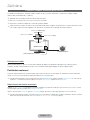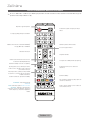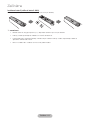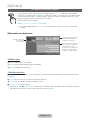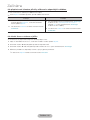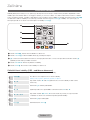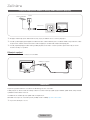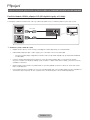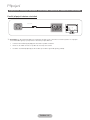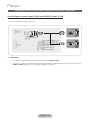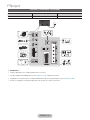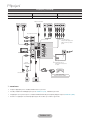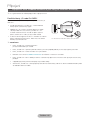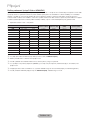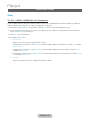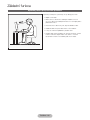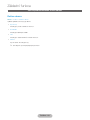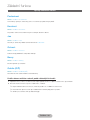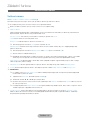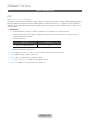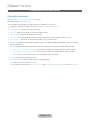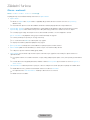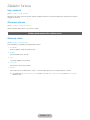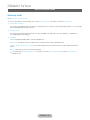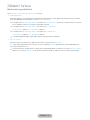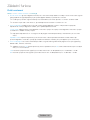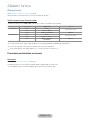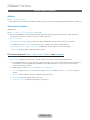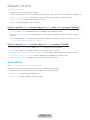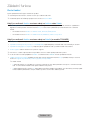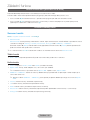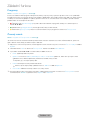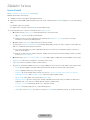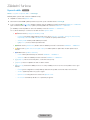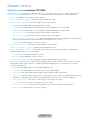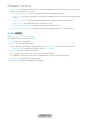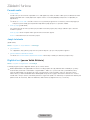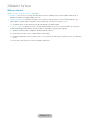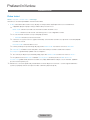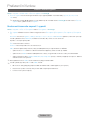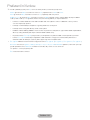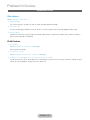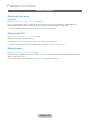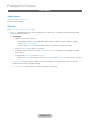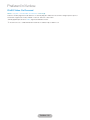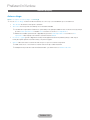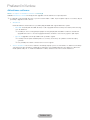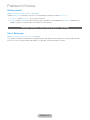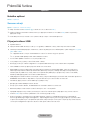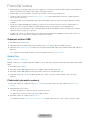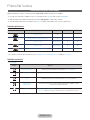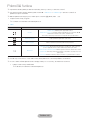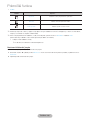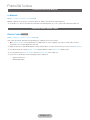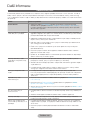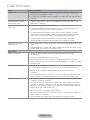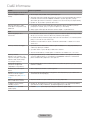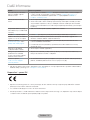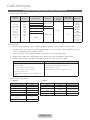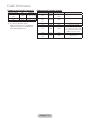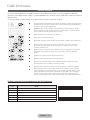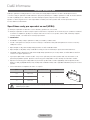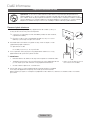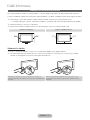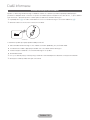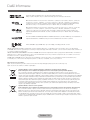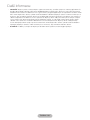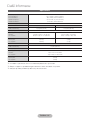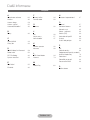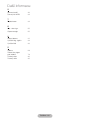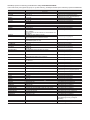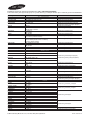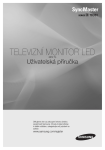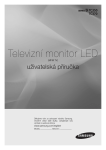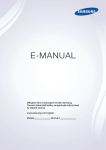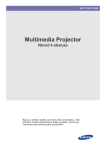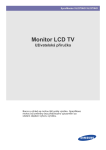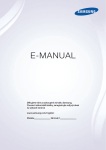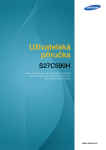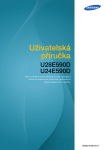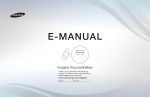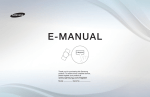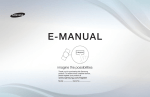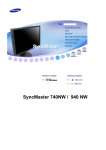Download Samsung T31D310EW Uživatelská přiručka
Transcript
TD310
T24D310ES
T24D310EW
T24D310EX
T28D310ES
T28D310EW
T28D310EX
T31D310EW
T31D310EX
Televizor LED
uživatelská příručka
Děkujeme vám za zakoupení tohoto produktu Samsung.
Chcete-li získat další služby, registrujte svůj produkt na
webu
www.samsung.com/register
Model _____________ Sériové č. _____________
Obrázky a ilustrace v této uživatelské příručce slouží pouze pro informaci a mohou se lišit od skutečného vzhledu výrobku. Provedení
a specifikace výrobku se mohou změnit bez předchozího upozornění.
Oznámení o digitálním televizním vysílání
1. Funkce související s digitálním televizním vysíláním (DVB) jsou k dispozici pouze v zemích/oblastech, kde jsou
vysílány signály pozemního digitálního vysílání ve standardu DVB-T (MPEG2 a MPEG4 AVC) nebo kde je dostupná
služba kabelové televize kompatibilní se standardem DVB-C (MPEG2 a MPEG4 AAC). Ohledně příjmu signálů
DVB-T nebo DVB-C kontaktujte svého místního prodejce.
2. DVB-T je standard digitálního televizního vysílání přes pozemní vysílače a DVB-C je standard digitálního televizního
vysílání v sítích kabelových televizí. V těchto standardech však nejsou zahrnuty zvláštní služby, jako například
EPG (Elektronický programový průvodce), VOD (Video-On-Demand) a další. Tyto služby proto nejsou v tuto chvíli
podporovány.
3. Ačkoli tento televizor splňuje nejnovější standardy DVB-T a DVB-C k datu [srpen, 2008], kompatibilitu s budoucím
pozemním digitálním vysíláním DVB-T a kabelovou televizí DVB-C nelze zaručit.
4. V závislosti na zemi nebo oblasti, ve které se nacházíte, mohou někteří poskytovatelé kabelového televizního vysílání
za takovou službu vybírat zvláštní poplatek a může být třeba váš souhlas s jejich smluvními podmínkami.
5. Některé funkce digitální televize nemusí být v některých zemích dostupné a DVB-C nemusí u některých
poskytovatelů služeb kabelové televize fungovat správně.
6. Další informace získáte ve vašem středisku péče o zákazníky Samsung.
✎✎Kvalita příjmu televizoru může být negativně ovlivněna rozdíly ve způsobu vysílání v různých zemích. Prověřte
výkon televizoru u místního autorizovaného prodejce společnosti SAMSUNG nebo v centru telefonické
podpory společnosti Samsung a zjistěte, zda jej lze zlepšit změnou konfigurace nastavení televizoru.
Upozornění týkající se statických obrazů
Nezobrazujte na obrazovce statické obrázky (např. obrazové soubory JPEG) nebo statické obrazové prvky (např.
logo televizního programu, panoramatický formát obrazu nebo formát 4:3, informační pruh s cenami akcií nebo se
zprávami ve spodní části obrazovky atd.). Dlouhodobé zobrazování statických obrazů může způsobit zbytkový obraz
na obrazovce LED a nepříznivě tak ovlivnit kvalitu obrazu. Abyste snížili riziko vzniku tohoto jevu, postupujte podle níže
uvedených doporučení:
•• Nezobrazujte po delší dobu stejný televizní kanál.
•• Vždy se obraz snažte zobrazit na celou obrazovku. Použijte nabídku pro nastavení formátu televizního obrazu
a nastavte nejbližší možný formát.
•• Snižte hodnoty jasu a kontrastu na minimum nutné pro dosažení požadované kvality obrazu. Nadměrné hodnoty
mohou urychlit proces vypálení.
•• Používejte často všechny funkce televizoru určené pro zkrácení doby zobrazení stejného obrazu a pro snížení rizika
vypálení obrazu do obrazové vrstvy. Podrobné údaje naleznete v příručce e-Manual.
Čeština - 2
Obsah
Začínáme
yy Uložení kanálů do paměti......................................... 40
yy Bezpečnostní opatření............................................... 4
yy Použití tlačítka INFO (průvodce Teď & Další)............. 43
yy Příslušenství a kabely............................................... 11
yy Používání nabídky Kanál.......................................... 43
yy Používání ovladače televizoru (panel tlačítek)............ 12
yy Další funkce............................................................. 47
yy Tlačítka standardního dálkového ovladače............... 13
yy Jak používat příručku e-Manual............................... 15
yy Procházení nabídkami.............................................. 17
yy Připojení napájecího kabelu a antény nebo
kabelové přípojky..................................................... 18
yy Nastavení................................................................. 18
Preferenční funkce
yy Nastavení času........................................................ 52
yy Použití časovače vypnutí.......................................... 53
yy Ekonomická řešení................................................... 55
yy Uzamčení programu................................................ 56
yy Další funkce............................................................. 57
Připojení
yy Nabídka podpory..................................................... 59
yy Připojení k AV zařízením (přehrávače Blu-ray,
přehrávače DVD atd.) (T24D310EW T28D310EW
T24D310EX T28D310EX)......................................... 19
yy Zobrazení možnosti Contact Samsung
(Kont. Samsung)...................................................... 61
yy Připojení ke zvukovým zařízením (T24D310EW
T28D310EW T24D310EX T28D310EX).................... 21
Pokročilé funkce
yy Připojení k počítači (T24D310EW T28D310EW
T24D310EX T28D310EX)......................................... 22
yy Aplikace................................................................... 62
yy Přehrávání fotografií/videa/hudby............................. 64
yy Připojení (T31D310EW T31D310EX)........................ 23
yy Prohlížení příručky e-Manual.................................... 67
yy Připojení (TD310ES)................................................. 24
yy Používání režimu Režim Fotbal................................. 67
yy Připojení ke slotu COMMON INTERFACE
(slot karty pro sledování televizoru)........................... 25
Další informace
yy Změna zdroje vstupu............................................... 27
yy Odstraňování potíží.................................................. 68
yy Podporované formáty souborů titulků a Media Play.. 72
Základní funkce
yy Správná poloha pro používání produktu................... 28
yy Změna přednastaveného režimu obrazu.................. 29
yy Úpravy nastavení obrazu.......................................... 30
yy Změna velikosti obrazu............................................ 31
yy Obraz v obraze (PIP)................................................ 32
yy Změna možností nastavení obrazu........................... 33
yy Změna přednastaveného režimu zvuku.................... 35
yy Úprava nastavení zvuku........................................... 36
yy Funkce teletextu...................................................... 74
yy Instalace držáku na zeď........................................... 75
yy Připevnění televizoru na zeď..................................... 76
yy Zabezpečení instalačního prostoru........................... 77
yy Zámek Kensington proti krádeži............................... 78
yy Licence.................................................................... 79
yy Specifikace.............................................................. 81
yy Rejstřík..................................................................... 82
Řiďte se symboly!
Poznámka
Podrobný průvodce
Označuje další informace.
Zde můžete získat pokyny k otevření příslušné podnabídky na
obrazovce (OSD).
Čeština - 3
Začínáme
Bezpečnostní opatření
Ikony použité u bezpečnostních opatření
VAROVÁNÍ
V případě nedodržení bezpečnostních opatření označených tímto symbolem
může dojít k vážnému poranění nebo dokonce k úmrtí.
UPOZORNĚNÍ
V případě nedodržení bezpečnostních opatření označených tímto symbolem
může dojít ke zranění osob nebo k poškození majetku.
Tuto akci neprovádějte.
Tento postup je nutné dodržovat.
UPOZORNĚNÍ
Tento symbol znamená, že součásti uvnitř jsou pod
vysokým napětím. Jakýkoli kontakt s vnitřní částí
přístroje je nebezpečný.
NEBEZPEČÍ ÚRAZU ELEKTRICKÝM PROUDEM –
NEOTVÍREJTE
UPOZORNĚNÍ: ABY SE SNÍŽILO RIZIKO ÚRAZU ELEKTRICKÝM
PROUDEM, NESNÍMEJTE KRYT (ANI ZADNÍ PANEL).
UVNITŘ SE NENACHÁZEJÍ ŽÁDNÉ DÍLY, KTERÉ BY MOHL
UŽIVATEL SÁM OPRAVIT. VŠECHNY OPRAVY PŘENECHEJTE
KVALIFIKOVANÉMU SERVISNÍMU TECHNIKOVI.
Tento symbol upozorňuje, že s tímto výrobkem byla
dodána důležitá dokumentace týkající se provozu
a údržby.
Informace související s napájením
✎✎Následující vyobrazení jsou pouze informativní povahy a mohou se lišit podle jednotlivých modelů a zemí.
Varování
Nepoužívejte poškozený napájecí
kabel nebo zástrčku ani uvolněnou
zásuvku.
Nezapojujte více elektrických
spotřebičů do jedné síťové
zásuvky.
•• V opačném případě může dojít
k úrazu elektrickým proudem
nebo požáru.
Napájecí kabel nezapojujte ani
neodpojujte mokrýma rukama.
•• V opačném případě může dojít
k požáru v důsledku přehřátí
síťové zásuvky.
Zapojte napájecí zástrčku pevně.
•• V opačném případě může dojít
k požáru.
•• V opačném případě může dojít
k úrazu elektrickým proudem.
!
Zajistěte, aby byl napájecí kabel
připojen k uzemněné síťové
zásuvce (platí pouze pro zařízení
izolační třídy 1).
!
Zabraňte přílišnému ohýbání a
kroucení napájecího kabelu a
nepokládejte na napájecí kabel
žádné těžké předměty.
•• V opačném případě může dojít
k úrazu elektrickým proudem
nebo zranění.
•• V opačném případě může dojít
k úrazu elektrickým proudem
nebo k požáru v důsledku
poškození napájecího kabelu.
Jestliže jsou konektory napájecí
zástrčky nebo síťové zásuvky
pokryty prachem, vyčistěte je
suchým hadříkem.
Napájecí kabel a výrobek udržujte
mimo dosah topných těles.
•• V opačném případě může dojít
k úrazu elektrickým proudem
nebo požáru.
!
Čeština - 4
•• V opačném případě může dojít
k požáru.
Začínáme
Upozornění
Neodpojujte napájecí zástrčku,
pokud je výrobek v provozu.
•• V opačném případě může
dojít k poškození výrobku
elektrickým proudem.
Vždy používejte pouze napájecí
kabel dodaný naší společností.
Kromě toho nepoužívejte napájecí
kabely jiných elektrických
spotřebičů.
!
Při odpojování napájecí zástrčky ze
síťové zásuvky vždy držte napájecí
zástrčku, nikoli kabel.
•• V opačném případě může dojít
k úrazu elektrickým proudem
nebo požáru.
!
!
•• V opačném případě může dojít
k úrazu elektrickým proudem
nebo požáru.
Připojte napájecí zástrčku do
snadno přístupné síťové zásuvky.
•• Pokud by došlo k potížím
s výrobkem, musíte zcela
odpojit napájení odpojením
napájecí zástrčky. Napájení
nelze zcela odpojit pomocí
tlačítka napájení umístěného
na výrobku.
Informace související s instalací
Varování
Nepokládejte na výrobek hořící
svíčky, repelenty proti hmyzu ani
cigarety.
•• V opačném případě může dojít
k požáru.
Chcete-li výrobek instalovat na zeď,
požádejte o pomoc instalačního
technika nebo příslušnou
společnost.
!
Neinstalujte výrobek na místo
s nedostatečným větráním,
například uvnitř knihovny nebo
skříně.
•• V opačném případě může dojít
k požáru v důsledku vnitřního
přehřátí výrobku.
Neinstalujte výrobek na místo, které
není stabilní nebo je vystaveno
přílišným vibracím, například na
nestabilní nebo nakloněnou polici.
•• Výrobek by se mohl pádem
poškodit anebo způsobit
zranění.
•• Pokud budete výrobek používat
na místech vystavených
přílišným vibracím, může dojít
k potížím s výrobkem nebo ke
vzniku požáru.
Čeština - 5
•• V opačném případě může dojít
ke zranění.
•• Používejte pouze specifikovaný
držák na zeď.
Plastové sáčky použité jako obaly
výrobku uchovávejte mimo dosah
dětí.
•• Pokud by si dítě navléklo
plastový sáček na hlavu, mohlo
by se udusit.
Neinstalujte výrobek na místo, kde
by byl vystaven působení prachu,
vlhkosti (např. v sauně), oleje,
kouře nebo vody (např. dešťových
kapek). Neinstalujte výrobek do
automobilu.
•• V opačném případě může dojít
k úrazu elektrickým proudem
nebo k požáru.
Začínáme
Neinstalujte výrobek na místo,
kde by byl vystaven přímému
slunečnímu záření. Neinstalujte
výrobek v blízkosti tepelného
zdroje, například u krbu nebo
topného tělesa.
Neinstalujte výrobek do takové
výšky, kde na něj mohou snadno
dosáhnout děti.
•• Pokud by se dítě výrobku
dotklo, výrobek může
upadnout a způsobit zranění.
•• Mohla by se zkrátit životnost
výrobku nebo by mohl nastat
požár.
•• Protože je přední část výrobku
těžší, instalujte jej na rovnou a
stabilní plochu.
Instalujte anténu daleko od
veškerých kabelů s vysokým
napětím.
Na místě vstupu kabelu venkovní
antény kabel ohněte dolů, aby
dovnitř nenatekla dešťová voda.
•• Pokud by se do výrobku
dostala dešťová voda, může
dojít k úrazu elektrickým
proudem nebo k požáru.
!
!
Upozornění
Při přesunování výrobku dbejte, aby
neupadl.
Neumisťujte výrobek přední stranou
na podlahu.
•• Jinak by mohlo dojít k potížím
s výrobkem nebo ke zranění.
•• Mohlo by tak dojít k poškození
panelu výrobku.
Při instalaci výrobku na konzolu
nebo polici zkontrolujte, zda přední
část výrobku nevyčnívá z konzoly
nebo police.
•• V opačném případě může
dojít k pádu výrobku, k jeho
poškození anebo ke zranění
osob.
SAMSUNG
!
•• Pokud se anténa dotkne
kabelu s vysokým napětím
nebo na něj spadne, může dojít
k úrazu elektrickým proudem
nebo k požáru.
•• Výrobek vždy instalujte na skříň
nebo na polici, jejíž velikost
odpovídá velikosti výrobku.
Je-li výrobek instalován na místě,
kde se značně mění provozní
podmínky, může takové prostředí
způsobit vážné problémy s kvalitou
výrobku. V takovém případě
výrobek instalujte až po poradě
s některým z našich servisních
techniků.
•• Jde o místa vystavená
působení mikroskopických
prachových částic, chemických
látek, příliš vysoké nebo nízké
teploty, vysoké vlhkosti, jako
například letiště nebo stanice,
kde je výrobek nepřetržitě
používán po dlouhou dobu a
podobně.
Čeština - 6
Výrobek pokládejte opatrně.
•• V opačném případě může dojít
k potížím s výrobkem nebo ke
zranění.
Začínáme
Informace související s čištěním
Varování
Před zahájením čištění výrobku
odpojte napájecí kabel.
Při čištění výrobku nestříkejte vodu
přímo na části výrobku.
•• V opačném případě může dojít
k úrazu elektrickým proudem
nebo požáru.
!
•• Zajistěte, aby se do výrobku
nedostala voda.
•• V opačném případě může dojít
k požáru, úrazu elektrickým
proudem nebo potížím
s výrobkem.
Upozornění
Nepostřikujte výrobek přímo
čisticím prostředkem.
•• Mohlo by to způsobit barevné
skvrny nebo praskliny na
povrchu výrobku nebo
odlupování povrchu panelu.
Při čištění výrobku nejprve odpojte
napájecí kabel a očistěte výrobek
měkkým suchým hadříkem.
!
•• Při čištění výrobku nepoužívejte
chemické látky, například
vosk, benzen, alkohol,
ředidlo, repelent proti hmyzu,
parfémované látky, mazivo
nebo čisticí prostředek.
Jinak by mohlo dojít
k deformaci povrchu výrobku
nebo k odstranění potisku.
Výrobek otřete měkkým vlhkým
hadříkem napuštěným čisticím
prostředkem určeným výhradně pro
monitory.
Protože se vnější povrch výrobku
snadno poškrábe, vždy používejte
vhodný čisticí hadřík.
•• Nemáte-li k dispozici čisticí
prostředek určený výhradně
pro monitory, připravte si pro
čištění výrobku roztok čisticího
prostředku s vodou v poměru
1:10.
!
Informace související s používáním
Varování
Protože je výrobek pod
vysokým napětím, nikdy jej sami
nerozebírejte, neopravujte ani
neupravujte.
•• V opačném případě může
dojít k požáru nebo úrazu
elektrickým proudem.
Chcete-li výrobek přesunout,
odpojte napájení a odpojte napájecí
kabel, kabel antény a všechny
ostatní kabely připojené k výrobku.
!
•• Jestliže je třeba výrobek
opravit, obraťte se na servisní
středisko.
Čeština - 7
•• V opačném případě může dojít
k úrazu elektrickým proudem
nebo k požáru v důsledku
poškození napájecího kabelu.
Začínáme
Pokud dojde k výskytu podivného
hluku, je cítit pach spáleniny nebo
pokud z výrobku uniká kouř,
okamžitě odpojte napájecí zástrčku
a obraťte se na servisní středisko.
!
Nedovolte dětem, aby se na
výrobek věšely a šplhaly po něm.
•• V opačném případě může
výrobek upadnout a způsobit
zranění nebo smrt.
•• V opačném případě může dojít
k úrazu elektrickým proudem
nebo požáru.
Pokud výrobek upadne nebo dojde
k rozbití pláště, vypněte napájení a
odpojte napájecí kabel. Obraťte se
na servisní středisko.
Nepokládejte na horní část výrobku
žádné předměty, například hračky
nebo sušenky.
•• Pokud se nad výrobek nahne
dítě, aby sebralo nějaký
předmět, může předmět nebo
výrobek upadnout a způsobit
zranění nebo dokonce i smrt.
•• V opačném případě může
dojít k požáru nebo úrazu
elektrickým proudem.
Během bouřky nebo výskytu blesků
odpojte napájecí kabel a v žádném
případě se nedotýkejte kabelu
antény. Je to nebezpečné.
!
Nenechte na výrobek upadnout
žádné předměty a nevystavujte
výrobek nárazům.
•• V opačném případě může dojít
k úrazu elektrickým proudem
nebo požáru.
•• V opačném případě může dojít
k úrazu elektrickým proudem
nebo požáru.
Nepřesunujte výrobek taháním za
napájecí kabel ani za kabel antény.
Pokud dojde k úniku plynu,
nedotýkejte se výrobku ani napájecí
zástrčky a ihned zajistěte odvětrání
prostoru.
•• V opačném případě může dojít
k úrazu elektrickým proudem,
k požáru nebo k potížím
s výrobkem způsobeným
poškozením kabelu.
GAS
•• Během bouřky nebo bouřky
s výskytem blesků se
nedotýkejte napájecího kabelu
ani kabelu antény.
Nepokládejte a nepoužívejte
v blízkosti výrobku hořlavé spreje
ani hořlavé předměty.
Nezdvihejte výrobek držením za
napájecí nebo signální kabel.
•• V opačném případě může dojít
k úrazu elektrickým proudem,
k požáru nebo k potížím
s výrobkem způsobeným
poškozením kabelu.
Dbejte na to, aby ventilační otvor
nebyl zakrytý ubrusem nebo
záclonou.
•• V opačném případě může dojít
k požáru v důsledku vnitřního
přehřátí výrobku.
•• Jiskra by mohla
způsobit výbuch nebo požár.
•• V opačném případě může dojít
k výbuchu nebo k požáru.
100
Nevkládejte žádné kovové
předměty, například jídelní hůlky,
mince nebo sponky a svorky, ani
hořlavé předměty do výrobku (jeho
ventilačními otvory, vstupními a
výstupními konektory apod.).
•• Pokud do výrobku vnikne
voda nebo cizí látky, vypněte
napájení, odpojte napájecí
kabel a obraťte se na servisní
středisko.
•• V opačném případě může dojít
k potížím s výrobkem, k úrazu
elektrickým proudem nebo
k požáru.
Čeština - 8
Začínáme
Nepokládejte na výrobek žádné
kovové předměty ani nádoby
s kapalinami, například vázy,
květináče, nápoje, kosmetiku nebo
léky.
Na výrobek shora netlačte.
Mohlo by dojít k deformaci nebo
poškození výrobku.
•• Pokud do výrobku vnikne
voda nebo cizí látky, vypněte
napájení, odpojte napájecí
kabel a obraťte se na servisní
středisko.
•• V opačném případě může dojít
k potížím s výrobkem, k úrazu
elektrickým proudem nebo
k požáru.
Upozornění
V důsledku dlouhodobého
zobrazení statického obrazu
může na obrazovce vzniknout
přetrvávající obraz nebo skvrna.
•• Pokud výrobek po delší dobu
nepoužíváte, nastavte u něj
režim úspory energie anebo
nastavte spořič obrazovky do
režimu pohyblivého obrazu.
-_!
Nastavte u výrobku vhodné
rozlišení a frekvenci.
•• V opačném případě může
docházet k namáhání očí.
!
!
Pokud výrobek po delší dobu
nepoužíváte, například odjedete-li
z domova, odpojte napájecí kabel
ze síťové zásuvky.
•• V opačném případě by mohlo
dojít k nahromadění prachu a
k požáru v důsledku přehřátí
nebo zkratu anebo by mohlo
dojít k úrazu elektrickým
proudem.
Neotáčejte výrobek vzhůru nohama
ani jej nepřesunujte pouze držením
za stojan.
•• Mohlo by to způsobit pád
výrobku, jeho poškození anebo
zranění osob.
Dlouhodobé sledování výrobku
z příliš malé vzdálenosti může
poškodit zrak.
Nepoužívejte v blízkosti výrobku
zvlhčovač ani vařič.
Při dlouhodobém sledování
obrazovky je důležité nechat
oči odpočinout (každou hodinu
5 minut).
Protože se zobrazovací panel při
dlouhodobém používání zahřeje,
nedotýkejte se výrobku.
•• V opačném případě může dojít
k úrazu elektrickým proudem
nebo požáru.
•• Tak se zmírní namáhání zraku.
Uchovávejte příslušenství malých
rozměrů na místě mimo dosah dětí.
Při nastavování úhlu výrobku nebo
výšky stojanu buďte opatrní.
•• Mohli byste si způsobit zranění
skřípnutím ruky nebo prstu.
!
•• Je-li výrobek příliš nakloněný,
může upadnout a způsobit
zranění.
Čeština - 9
Začínáme
Nepokládejte na výrobek těžké
předměty.
Když používáte sluchátka nebo
sluchátka do uší, nenastavujte příliš
vysokou úroveň hlasitosti.
•• V opačném případě může dojít
k potížím s výrobkem nebo ke
zranění.
•• Příliš hlasitý zvuk může
poškodit váš sluch.
Po vyjmutí baterie z dálkového
ovladače dbejte na to, aby ji
děti nevkládaly do úst. Baterii
uchovávejte na místě mimo dosah
dětí a batolat.
•• Pokud dítě vloží baterii do úst,
ihned se poraďte se svým
lékařem.
Když baterii vyměňujete, dbejte na
dodržení správné polarity (+, -).
!
Používejte pouze popsané
standardní baterie. Nepoužívejte
zároveň nové a staré baterie.
•• Mohlo by dojít k prasknutí
baterie nebo k úniku elektrolytu
a následně k požáru, zranění
nebo kontaminaci (poškození).
•• V opačném případě může
dojít k poškození baterie nebo
k požáru, zranění osob nebo
poškození v důsledku úniku
vnitřního elektrolytu.
Baterie (a nabíjecí baterie) nejsou
běžný odpad a je nutné je vrátit
k recyklaci. Zákazník je odpovědný
za vrácení použitých nabíjecích
baterií k recyklaci.
!
Nepokládejte adaptér na jiný adaptér.
•• Zákazník může použité nabíjecí
baterie vrátit do nejbližšího
veřejného recyklačního
střediska nebo do obchodu,
který prodává stejný typ baterií
nebo nabíjecích baterií.
Uchovávejte napájecí adaptér mimo
dosah veškerých zdrojů tepla.
•• V opačném případě může dojít
k požáru.
•• V opačném případě může dojít
k požáru.
Než začnete adaptér používat, sejměte
vinylovou fólii.
Zabraňte vniknutí vody nebo výskytu
vlhkosti ve stejnosměrném napájecím
zařízení.
•• V opačném případě může dojít
k požáru.
•• Mohlo by dojít k úrazu elektrickým
proudem nebo požáru.
•• Monitor nesmí být používán venku,
kde může být vystaven dešti nebo
sněhu.
•• Při umývání podlahy dejte pozor,
aby stejnosměrný napájecí adaptér
nenavlhl.
Dbejte na to, aby adaptér nepřišel do
styku s vodou a nenavlhl.
•• Mohlo by dojít k nesprávné funkci,
úrazu elektrickým proudem nebo
požáru. Nepoužívejte adaptér
v blízkosti vodních ploch ani venku,
zvláště když prší nebo sněží. Dbejte
na to, aby při čištění podlahy
nedošlo k navlhnutí adaptéru.
Napájecí adaptér vždy uchovávejte na
dostatečně větraném místě.
!
Čeština - 10
Začínáme
Příslušenství a kabely
✎✎Přesvědčte se, že k výrobku byly přiloženy všechny následující položky. Pokud některé položky chybí, obraťte se
na prodejce.
✎✎Barvy a tvar výrobku se mohou u jednotlivých modelů lišit.
✎✎Po otevření balení výrobku se ujistěte, že se některé příslušenství nenachází pod balicím materiálem.
[[[POZOR] KONEKTORY ŘÁDNĚ ZAPOJTE TAK, ABY SE OD ZAŘÍZENÍ NEODPOJILY
•• Dálkový ovladač & baterie (AAA x 2)
•• Záruční list / Bezpečnostní příručka / Příručka pro
rychlou instalaci / Regulační příručka (v závislosti na
modelu)
•• Napájecí kabel
•• S/W CD
T28D310
T24D310
Podstavec stojanu
T28D310
Konektor stojanu
T31D310EW / T31D310EX
Podstavec stojanu
Konektor stojanu
Čeština - 11
Začínáme
Používání ovladače televizoru (panel tlačítek)
Prostřednictvím televizního ovladače, malého tlačítka ve tvaru joysticku vzadu vlevo na televizoru, můžete ovládat
televizor bez použití dálkového ovladače.
✎✎Některé funkce vyžadující kód PIN nemusí být dostupné.
✎✎Barva a tvar výrobku se mohou lišit v závislosti na modelu.
✎✎Stisknutím ovladače na déle než 1 sekundu zavřete nabídku.
✎✎Když používáte ovladač ve směru nahoru/dolů/doleva/doprava, nejprve se ujistěte, že na ovladač netlačíte. Pokud
jste ovladač nejprve stlačili, nepůjde s ním pohybovat ve směru nahoru/dolů/doleva nebo doprava.
Výběr funkce Media Play
Výběr možnosti Menu
m
Výběr možnosti Zdroj
R
P
Return
Vypnutí
Nabídka funkcí
Ovladač televizoru
Snímač dálkového ovladače
Pohotovostní režim
Nenechávejte televizor v pohotovostním režimu delší dobu (když jste například na prázdninách). I když je vypnuto
napájení, výrobek stále spotřebovává menší množství elektrické energie. Nejlepší je odpojit napájecí kabel.
Počáteční nastavení
Při prvním zapnutí televizoru se zobrazí série výzev, které vám pomohou nakonfigurovat základní nastavení. Stiskněte
tlačítko POWERP. Nastavení je dostupné, jen když je u TV nastaven zdroj
✎✎Pokud před spuštěním instalace připojíte ke vstupu HDMI IN 1(STB) jakékoli zařízení, Zdroj kanálů se automaticky
změní na . Pokud nechcete mít vybranou možnost Set-top box, vyberte možnost Anténa.
Když chcete tuto funkci resetovat...
Vyberte Systém – Nastavení (počáteční nastavení). Zadejte svůj čtyřmístný kód PIN. Výchozí heslo je „0-0-0-0“. Pokud
chcete změnit kód PIN, použijte funkci Změna kódu PIN.
I přesto, že jste funkci Nastavení (MENU → Systém) nejspíš spustili už v obchodě, spusťte ji znovu u vás doma.
✎✎Pokud zapomenete kód PIN, stiskněte v pohotovostním režimu na dálkovém ovladači následující sekvenci tlačítek.
Obnovíte tak původní kód PIN „0-0-0-0“: MENU → 8 → 2 → 4 → POWER (zapnuto)
Čeština - 12
Začínáme
Tlačítka standardního dálkového ovladače
✎✎U tohoto dálkového ovladače jsou Braillovým písmem označena tlačítka Power, Channel a Volume. Mohou jej tak
používat zrakově postižené osoby.
Zapnutí a vypnutí výrobku.
Zobrazení a výběr dostupných zdrojů
videa.
Poskytuje přímý přístup ke kanálům.
Návrat k předchozímu kanálu.
Můžete zvolit možnost Teletext ZAPNUTÝ,
Dvojitý, Mix nebo VYPNUTÝ.
Dočasné vypnutí zvuku.
Nastavení hlasitosti.
Přepínání kanálů.
Zobrazí seznam kanálů na obrazovce.
Vstoupíte do nabídky Giude (Programy).
Zobrazení nabídky Media Play.
Otevření nabídky na obrazovce (Menu).
Zobrazení informací na obrazovce
televizoru.
Rychlý výběr často používaných funkcí.
Funkce tohoto tlačítka se liší v závislosti
na konkrétní činnosti.
Přesunuje kurzor, vybírá položky nabídek
na obrazovce a mění hodnoty zobrazené
v nabídce televizoru.
Slouží k návratu do předchozí nabídky.
Zavření nabídky.
Tato tlačítka používejte podle pokynů na
obrazovce televizoru.
E-MANUAL: Zobrazení příručky
e-Manual.
P.SIZE: Umožňuje vybrat Velikost obrazu.
AD/SUBT.: Zapnutí a vypnutí funkce
zvukového popisu (v některých oblastech
není k dispozici). / Zobrazení digitálních
titulků.
Funkce těchto tlačítek se liší v závislosti
na konkrétní činnosti.
Čeština - 13
Začínáme
Instalace baterií (velikost baterií: AAA)
Baterie vkládejte se správnou polaritou (viz symboly v prostoru pro baterie).
✎✎POZNÁMKA
•• Baterie vložte tak, aby jejich polarita (+/−) odpovídala obrázku v prostoru pro baterie.
•• Dálkový ovladač používejte do vzdálenosti 7 metrů od televizoru.
•• Funkce dálkového ovladače může být ovlivněna silným světlem. Dálkový ovladač nepoužívejte v blízkosti
speciálních zářivek nebo neonů.
•• Barva i tvar dálkového ovladače se mohou lišit podle modelu.
Čeština - 14
Začínáme
Jak používat příručku e-Manual
Pokyny týkající se funkcí vašeho televizoru najdete v příručce e-Manual televizoru. Když ji budete
chtít použít, stiskněte tlačítko E-MANUAL na dálkovém ovladači. Posunujte kurzor s použitím tlačítek
nahoru/dolů/doleva/doprava a vyberte kategorii, pak téma a nakonec stiskněte tlačítko ENTERE.
Příručka e-Manual zobrazí vámi požadovanou stránku.
Otevřít ji můžete také z nabídky:
MENU → Podpora → e-Manual → ENTERE
✎✎Do hlavní nabídky příručky e-Manual se vrátíte stisknutím tlačítka E-MANUAL na dálkovém
ovladači.
Zobrazení na obrazovce
Aktuálně zobrazené
video, televizní
program atd.
Seznam kategorií. Stisknutím
tlačítka l nebo r vyberte
požadovanou kategorii.
Základní funkce
Změna přednastaveného režimu obrazu
Úpravy nastavení obrazu
Změna možností nastavení obrazu
Změna přednastaveného režimu zvuku
Úprava nastavení zvuku
Zobrazí seznam podnabídek.
Pomocí tlačítek se šipkami
na dálkovém ovladači
posouváte kurzor. Stisknutím
tlačítka ENTERE vyberete
požadovanou podnabídku.
} Rejstřík E Zadat e Konec
Tlačítka funkcí
} Rejstřík: Zobrazí obrazovku rejstříku.
E Zadat: Slouží k výběru kategorie nebo podnabídky.
e Konec: Zavře příručku e-Manual.
<Prohlížení obsahu>
a Spustit: Zobrazí nabídku, která souvisí s tématem. Na obrazovku příručky e-Manual se vrátíte stisknutím tlačítka
E-MANUAL.
b Domů: Přesun na domovskou obrazovku příručky e-Manual.
L Strana: Přesun na předchozí nebo následující stránku.
{ Zvětšený obraz: Zvětšení obrazu.
✎✎Stisknutím tlačítka { (Zvětšený obraz) zvětšíte obraz. Zvětšený obraz můžete procházet s použitím tlačítek u
nebo d. Normální velikost obrazu vrátíte stisknutím tlačítka RETURN.
Čeština - 15
Začínáme
Jak přepínat mezi tématem příručky e-Manual a odpovídající nabídkou.
✎✎Tato funkce není v některých nabídkách dostupná.
✎✎Funkci Spustit nemůžete používat, pokud nabídka není aktivní.
Postup 1
Postup 2
1. Pokud chcete používat nabídku vztahující se
k tématu příručky e-Manual, stisknutím červeného
tlačítka vyberte Spustit.
2. Na obrazovku e-Manual se vrátíte stisknutím tlačítka
E-MANUAL.
1. Při zobrazeném tématu stiskněte tlačítko ENTERE.
Zobrazí se okno „Chcete spustit tuto funkci?“.
Vyberte Ano a pak stiskněte tlačítko ENTERE.
Zobrazí se okno nabídky.
2. Na obrazovku e-Manual se vrátíte stisknutím tlačítka
E-MANUAL.
Jak hledat téma na stránce rejstříku
✎✎V závislosti na jazyku nemusí být tato funkce podporována.
1. Když chcete hledat klíčové slovo, stisknutím modrého tlačítka vyberte Rejstřík.
2. Stisknutím tlačítka l nebo r vyberte požadované pořadí znaků.
3. Stisknutím tlačítka u nebo d vyberte požadované klíčové slovo a pak stiskněte tlačítko ENTERE.
4. Můžete si prohlédnout odpovídající stránku s pokyny příručky e-Manual.
✎✎Obrazovku Rejstřík zavřete stisknutím tlačítka RETURN.
Čeština - 16
Začínáme
Procházení nabídkami
Nabídky Main (Hlavní obraz) a Tools (Nástroje) obsahují funkce umožňující ovládat funkce produktu. Například v hlavní
nabídce je možné změnit velikost a konfiguraci obrazu, jas, kontrast a další. Jsou zde rovněž funkce sloužící k ovládání
zvuku, konfiguraci kanálů, spotřeby a řady dalších funkcí výrobku. Hlavní nabídku si otevřete stisknutím tlačítka MENUm
na dálkovém ovladači. Nabídky Tools (Nástroje) otevřete stisknutím tlačítka TOOLST. Nabídky Tools (Nástroje) jsou
dostupné, pokud se na obrazovce zobrazuje ikona nabídky TOOLST.
1
2
3
4
5
1Tlačítko MENUm: Zobrazí hlavní nabídku na obrazovce.
2Tlačítko TOOLST: Zobrazí nabídku Nástroje, pokud je dostupná.
3E a směrová tlačítka: Směrová tlačítka slouží k pohybu kurzorem a označování položek. Stisknutím tlačítka E
vyberete položku nebo potvrdíte nastavení.
4Tlačítko RETURNR: Návrat do předchozí nabídky.
5Tlačítko EXITe: Slouží k ukončení nabídky na obrazovce.
Ovládání hlavní nabídky (OSD – nabídka na obrazovce)
Postup otevření nabídky se může lišit v závislosti na vybrané možnosti nabídky.
1
2
3
4
5
6
7
MENUm
Na obrazovce se objeví možnosti hlavní nabídky:
Obraz, Zvuk, Vysílání, Aplikace, Systém, Podpora.
u/d
S použitím tlačítka u nebo d vyberte možnost hlavní nabídky na levé straně
obrazovky.
E
Stisknutím E otevřete podnabídku.
u/d
Vyberte požadovanou podnabídku stisknutím tlačítka u nebo d.
u/d/l/r
S použitím tlačítek l, r, u a d nastavte hodnotu položky. Postup nastavení
v nabídce na obrazovce se může lišit podle vybrané nabídky.
E
Stisknutím E potvrdíte výběr.
EXITe
Stiskněte tlačítko EXITe.
Čeština - 17
Začínáme
Připojení napájecího kabelu a antény nebo kabelové přípojky
Anténa VHF/UHF
Kabel
Kabel antény
nebo
✎✎Napájecí kabel zapojte do elektrické zásuvky až po provedení všech ostatních připojení.
✎✎Pokud výrobek připojujete k přijímači kabelové nebo satelitní televize pomocí kabelu HDMI, komponentního nebo
kompozitního kabelu, nemusíte konektor ANT IN připojit k anténě nebo kabelovému připojení.
✎✎Pokud je pevně připojen kabel antény, buďte při přesouvání nebo otáčení výrobku opatrní. Mohl by se ulomit
konektor antény na výrobku.
Připojení napájení
✎✎Obrázek se může lišit v závislosti na modelu.
Zdířka pro napájení
Nastavení
Při prvním spuštění televizoru se zobrazí úvodní dialogové okno nastavení.
Podle pokynů na obrazovce dokončete počáteční nastavení zahrnující výběr jazyka nabídek, výběr země, zdroje kanálů,
vyhledání kanálů a další možnosti.
V každém kroku můžete provést výběr nebo krok přeskočit.
Uživatelé mohou proces nastavení spustit později ručně z nabídky Systém > Nastavení.
✎✎Výchozí kód PIN je: 0-0-0-0.
Čeština - 18
Připojení
Připojení k AV zařízením (přehrávače Blu-ray, přehrávače DVD atd.) (T24D310EW T28D310EW T24D310EX T28D310EX)
Používání kabelu HDMI k připojení HD (HD digitální signály až 1 080p)
Pro nejlepší kvalitu HD obrazu doporučujeme používat připojení HDMI.
Používejte je s přehrávači disků DVD a Blu-ray, kabelovými přijímači HD a satelitními přijímači (set-top boxy) HD.
Kabel HDMI
✎✎HDMI IN 1 (STB) / HDMI IN 2 (DVI)
•• Nejlepší kvalitu obrazu i zvuku získáte, pokud digitální zařízení připojíte pomocí kabelů HDMI.
•• Kabel HDMI podporuje video i audio signály, proto není třeba samostatný audiokabel.
–– Chcete-li výrobek připojit k digitálnímu zařízení, které výstup HDMI nepodporuje, použijte kabel HDMI/DVI
a audiokabely.
•• Pokud k výrobku připojujete externí zařízení se starší verzí režimu HDMI, video a zvuk nemusejí správně
fungovat. Pokud k tomu dojde, požádejte výrobce zařízení o sdělení verze režimu HDMI, a je-li verze zastaralá,
vyžádejte si aktualizaci.
•• Nezapomeňte koupit certifikovaný kabel HDMI. V opačném případě se nemusí zobrazovat obraz nebo může
dojít k chybě připojení.
•• Doporučujeme používat základní vysokorychlostní kabel HDMI nebo takový kabel HDMI, který je kompatibilní se
sítí Ethernet. Upozorňujeme, že tento výrobek funkci sítě Ethernet přes rozhraní HDMI nepodporuje.
Čeština - 19
Připojení
Použití komponentního kabelu (pro signál až 1080p HD) nebo kabelu audio/video (pouze
analogový signál 480i)
Používejte s přehrávači disků DVD a Blu-ray, přijímači kabelové televize, satelitními přijímači (set-top boxy),
videorekordéry.
Videokabel
Zvukový kabel
R
W
R
Y
W
R
B
G
Komponentní kabel
(není součástí dodávky)
Audiokabel
(není součástí dodávky)
R
VIDEO OUT
R
W
Y
AUDIO OUT
Zařízení
W
R
AUDIO OUT
R-AUDIO-L
R-AUDIO-L
B
PB
W
Červený
Bílý
G
COMPONENT OUT
PR
R
Zařízení
PG
R
B
Červený Modrý
G
Zelený
✎✎Pro lepší kvalitu obrazu doporučujeme místo připojení A/V použít připojení pomocí komponentního kabelu.
✎✎Pokud zapojíte videokabel do vstupu COMPONENT / AV IN, barva konektoru COMPONENT / AV IN [VIDEO]
(zelený) se nebude shodovat s videokabelem (žlutý).
Použití kabelu SCART
Dostupná zařízení: Přehrávač DVD, videorekordér
EXT
✎✎V režimu Ext. podporuje výstup DTV Out pouze video a zvuk ve formátu MPEG SD.
Čeština - 20
Připojení
Připojení ke zvukovým zařízením (T24D310EW T28D310EW T24D310EX T28D310EX)
Použití připojení kabelem sluchátek
Kabel sluchátek
✎✎Sluchátka H: Sluchátka lze připojit k výstupnímu konektoru pro sluchátka na vašem výrobku. Po zapojení
sluchátek bude vypnutý výstup zvuku z vestavěných reproduktorů.
•• Funkce zvuku může být při připojení sluchátek k výrobku omezena.
•• Hlasitost sluchátek a hlasitost výrobku se nastavují samostatně.
•• Konektor sluchátek podporuje pouze 3vodičový konektor typu TRS (tip-ring-sleeve).
Čeština - 21
Připojení
Připojení k počítači (T24D310EW T28D310EW T24D310EX T28D310EX)
Použití připojení pomocí kabelu HDMI nebo HDMI-DVI nebo D-Sub
✎✎Počítač nemusí podporovat připojení HDMI.
✎✎Pro zvuk použijte reproduktory počítače.
✎✎POZNÁMKA
•• Pro připojení kabelu HDMI-DVI je potřeba použít konektor HDMI IN 2 (DVI).
•• U počítačů s obrazovým výstupem DVI použijte kabel HDMI-DVI k připojení výstupu DVI počítače ke konektoru
HDMI IN 2 (DVI) produktu. Pro zvuk použijte reproduktory počítače.
Čeština - 22
Připojení
Připojení (T31D310EW T31D310EX)
Připojení kabelem HDMI
Připojení AV
Připojení komponentním kabelem
Set-top box / Přehrávač BD / PC
Přehrávač BD
Přehrávač BD
X
O
X
✎✎POZNÁMKA
•• Podpora připojení pomocí kabelu HDMI závisí na počítači.
•• Pokud je kabel DVI-HDMI připojen k portu HDMI IN 2 (DVI), nebude slyšet zvuk.
•• Při připojení set-top boxu pomocí kabelu HDMI důrazně doporučujeme připojení k portu HDMI IN 1(STB).
•• Konektor na připojení sluchátek podporuje pouze 3vodičový konektor typu TRS.
Čeština - 23
Připojení
Připojení (TD310ES)
Připojení kabelem HDMI
Připojení AV
Připojení komponentním kabelem
Set-top box / Přehrávač BD / PC
Přehrávač BD
Přehrávač BD
Připojení sluchátek
DVI OUT
VIDEO OUT
Boční panel televizoru
AUDIO OUT
COMPONENT OUT
AUDIO OUT
R-AUDIO-L
Y
PB
PR
Y
W
R
R
G
B
R
W
R
Y
W
R
G
B
R
W
R
R
HDMI OUT
R-AUDIO-L
HDMI IN 2
(DVI)
✎✎Je podporováno
USB
(5V 0.5A)
HDMI IN 1
(STB)
komponentní připojení a
připojení AV na jednom
portu.
COMPONENT
/ AV IN
AUDIO
COMMON INTERFACE
VIDEO
DIGITAL
AUDIO OUT
(OPTICAL)
ANT IN
SATELLITE
AIR/CABLE
EXT (RGB)
Zadní panel televizoru
✎✎Umístění portu se
Anténa
AVHF/UHFA
může lišit v závislosti na
modelu.
EXT
Satelitní anténa
Video nebo DVD
Připojení kabelem SCART
OPTICAL
Kabel
Zvukové připojení
✎✎POZNÁMKA
•• Podpora připojení pomocí kabelu HDMI závisí na počítači.
•• Pokud je kabel DVI-HDMI připojen k portu HDMI IN 2 (DVI), nebude slyšet zvuk.
•• Při připojení set-top boxu pomocí kabelu HDMI důrazně doporučujeme připojení k portu HDMI IN 1(STB).
•• Konektor na připojení sluchátek podporuje pouze 3vodičový konektor typu TRS.
Čeština - 24
Připojení
Připojení ke slotu COMMON INTERFACE (slot karty pro sledování televizoru)
✎✎Po vypnutí televizoru můžete připojit nebo odpojit kartu CI.
Používání karty „CI nebo CI+CARD“
Chcete-li sledovat placené kanály, musí být vložena karta „CI
nebo CI+“.
•• Pokud nevložíte kartu „CI nebo CI+“, zobrazí některé
kanály zprávu „Zakódovaný signál“.
•• Přibližně za 2 až 3 minuty se zobrazí přiřazovací údaje
obsahující telefonní číslo, ID karty „CI nebo CI+“, ID
hostitele a další informace. Pokud se objeví chybová
zpráva, obraťte se na svého poskytovatele služeb.
•• Po dokončení konfigurace informací o kanálech se zobrazí
zpráva „Aktualizace dokončena“, která značí, že seznam
kanálů je nyní aktualizován.
✎✎ Obrázek se může lišit v závislosti na modelu.
✎✎POZNÁMKA
•• Kartu „CI nebo CI+“ získáte od místního
poskytovatele kabelových služeb.
•• Kartu „CI nebo CI+“ opatrně vytáhněte rukama, protože v případě pádu by mohlo dojít k jejímu poškození.
•• Kartu „CI nebo CI+“ vložte ve směru na ní vyznačeném.
•• Umístění slotu rozhraní COMMON INTERFACE se může lišit v závislosti na modelu.
•• Karta „CI nebo CI+“ není v některých zemích a oblastech podporována. Informace vám poskytne autorizovaný
prodejce.
•• V případě jakýchkoli potíží kontaktujte poskytovatele služby.
•• Vložte kartu „CI nebo CI+“, která podporuje aktuální nastavení antény. Obraz na obrazovce bude zkreslený nebo
se nebude zobrazovat vůbec.
Čeština - 25
Připojení
Režimy zobrazení (vstup D-Sub a HDMI/DVI)
Optimální rozlišení obrazovky počítače pro tento produkt je 1366 × 768 při 60 Hz. Důrazně doporučujeme nastavit video
výstup počítače na optimální rozlišení. Rovněž můžete vybrat jedno ze standardních rozlišení uvedených v následující
tabulce a výrobek se automaticky přizpůsobí vámi zvolenému rozlišení. Pokud nastavíte video výstup počítače na
rozlišení, které v tabulce není uvedeno, obrazovka výrobku může zůstat bez obrazu a zapne se pouze indikátor napájení.
Problém vyřešíte upravením rozlišení podle následující tabulky a pomocí uživatelské příručky ke grafické kartě.
•• Optimální rozlišení: 1366 × 768 pixelů
Režim zobrazení
Režim
Horizontální
frekvence (kHz)
Rozlišení
Vertikální
frekvence (Hz)
Řídící frekvence
(MHz)
Synchronizační
polarita (H/V)
-/+
IBM
720 × 400
70 Hz
31.469
70.087
28.322
VESA DMT
640 × 480
60 Hz
31.469
59.940
25.175
-/-
MAC
640 × 480
67 Hz
35.000
66.667
30.240
-/-
VESA DMT
640 × 480
72 Hz
37.861
72.809
31.500
-/-
VESA DMT
640 × 480
75 Hz
37.500
75.000
31.500
-/-
VESA DMT
800 × 600
60 Hz
37.879
60.317
40.000
+/+
VESA DMT
800 × 600
72 Hz
48.077
72.188
50.000
+/+
+/+
VESA DMT
800 × 600
75 Hz
46.875
75.000
49.500
MAC
832 × 624
75 Hz
49.726
74.551
57.284
-/-
VESA DMT
1024 × 768
60 Hz
48.363
60.004
65.000
-/-
VESA DMT
1024 × 768
70 Hz
56.476
70.069
75.000
-/-
VESA DMT
1024 × 768
75 Hz
60.023
75.029
78.750
+/+
VESA DMT
1280 × 720
60 Hz
45.000
60.000
74.250
+/+
VESA DMT
1366 × 768
60 Hz
47.712
59.790
85.500
+/+
✎✎Pro připojení kabelu HDMI-DVI je potřeba použít konektor HDMI IN 2 (DVI).
✎✎Režim prokládaného zobrazení není podporován.
✎✎Pokud vyberete nestandardní videoformát, nemusí přístroj fungovat správně.
✎✎Jsou podporovány režimy Separate (Oddělený) a Composite (Kompozitní). Režim SOG (Sync On Green) není
podporován.
✎✎Při připojení ke konektoru HDMI tohoto výrobku nebude fungovat funkce DPM (Display Power Management).
✎✎Pokud je kabel HDMI-DVI připojen k portu HDMI IN 2(DVI), nebude fungovat zvuk.
Čeština - 26
Připojení
Změna zdroje vstupu
Zdroj
TV / Ext. / HDMI1 / HDMI2/DVI / AV / Komponent
Slouží k výběru televizoru nebo jiných externích zdrojů vstupu, jako například přehrávače disků DVD/Blu-ray, přijímače
kabelové televize nebo satelitního set-top boxu, připojených k televizoru.
✎✎Stiskněte tlačítko SOURCE. V zobrazeném seznamu Zdroj budou zvýrazněny připojené vstupy.
✎✎Vstup PC(D-Sub) není podporován. Pokud chcete připojit počítač k televizoru, můžete připojit kabel HDMI-DVI
k portu HDMI IN 2 (DVI) na televizoru.
✎✎Vstup Ext. zůstává vždy aktivní.
✎✎Stiskněte tlačítko TOOLS.
•• Upravit název
Můžete nastavit vlastní název zdroje externího vstupu.
–– Při připojení počítače k portu HDMI IN 2 (DVI) s použitím kabelu HDMI nastavte televizor na režim PC v nabídce
Upravit název.
–– Při připojení počítače k portu HDMI IN 2 (DVI) s použitím kabelu HDMI-DVI nastavte televizor na režim DVI PC
v nabídce Upravit název.
–– Při připojení AV zařízení k portu HDMI IN 2 (DVI) s použitím kabelu HDMI-DVI nastavte televizor na režim Zařízení
DVI v nabídce Upravit název.
•• Informace
Zobrazí se podrobné informace o připojeném externím zařízení.
Čeština - 27
Základní funkce
Správná poloha pro používání produktu
Výrobek používejte ve správné pozici podle popisu níže.
•• Mějte rovná záda.
•• Mezi očima a obrazovkou udržujte vzdálenost 45 až
50 cm a obrazovku sledujte mírně shora. Oči mějte přímo
před obrazovkou.
•• Nastavte sklon obrazovky tak, aby neodrážela světlo.
•• Předloktí držte ve výšce dlaní kolmo vůči nadloktí.
•• Lokty se snažte mít přibližně v pravém úhlu.
•• Přizpůsobte výšku produktu tak, abyste mohli mít ohnutá
kolena v úhlu 90 stupňů nebo více, zatímco nohama
dosáhnete na zem a ruce držíte pod úrovní srdce.
Čeština - 28
Základní funkce
Změna přednastaveného režimu obrazu
Režim obrazu
MENU → Obraz → Režim obrazu
Vyberte upřednostňovaný typ obrazu.
•• Dynamický
Vhodný pro jasně osvětlenou místnost.
•• Standardní
Vhodný pro běžné prostředí.
•• Film
Vhodný pro sledování filmů v tmavé místnosti.
•• Zábava
Vyostří obraz. Vhodný pro hry.
✎✎Je k dispozici pouze při připojení počítače.
Čeština - 29
Základní funkce
Úpravy nastavení obrazu
Podsvícení
MENU → Obraz → Podsvícení
Automaticky upraví jas obrazovky pomocí nastavení jasu jednotlivých pixelů.
Kontrast
MENU → Obraz → Kontrast
Zvýší nebo sníží kontrast mezi tmavými a světlými oblastmi obrazu.
Jas
MENU → Obraz → Jas
Nastaví jas obrazovky. Méně účinné než funkce Podsvícení.
Ostrost
MENU → Obraz → Ostrost
Zobrazí okraje předmětů ostřeji nebo měkčeji.
Barvy
MENU → Obraz → Barvy
Slouží k úpravě sytosti barev.
Odstín (Z/Č)
MENU → Obraz → Odstín (Z/Č)
Nastavení úrovně odstínu zelené a červené barvy.
Kvalitu obrazu můžete nastavit podle následujících kroků:
1. Vyberte možnost, kterou chcete nastavit. Když vyberete možnost, objeví se obrazovka s posuvníkem.
2. Nastavte hodnotu možnosti pomocí dálkového ovladače.
✎✎Když změníte hodnotu možnosti, změní se podle toho i nabídka na obrazovce.
✎✎Nastavení lze upravit a uložit pro každé externí zařízení připojené k výrobku.
✎✎Snížení jasu obrazu sníží spotřebu energie.
Čeština - 30
Základní funkce
Změna velikosti obrazu
Velikost obrazu
MENU → Obraz → Velikost obrazu → ENTERE
Nastavení různých možností pro obraz, jako je velikost obrazu a poměr stran obrazu.
✎✎Dostupné položky se mohou lišit v závislosti na vybraném režimu.
✎✎Možnosti velikosti obrazu se mohou lišit v závislosti na vstupním zdroji.
•• Velikost obrazu
Přijímač kabelové televize nebo satelitní přijímač mohou mít také vlastní sadu velikostí obrazovky. Důrazně však
doporučujeme, abyste většinu času používali režim 16:9.
Automat. formát: Automaticky nastaví velikost obrazu pro poměr stran 16:9.
16:9: Nastaví obraz na širokoúhlý režim 16:9.
Široký zoom: Zvětšení velikosti obrazu na více než 4:3.
✎✎ Umožňuje upravit nastavení Pozice pomocí tlačítek u / d.
Zvětšený obraz: Zvětšení širokoúhlých obrazů formátu 16:9 ve svislém směru, aby se co nejlépe přizpůsobily
velikosti obrazovky.
✎✎ Umožňuje upravit nastavení Zvětšený obraz nebo Pozice pomocí tlačítek u / d.
4:3: Nastaví obraz na základní režim (4:3).
✎✎Nesledujte obraz příliš dlouhou dobu ve formátu 4:3. Stopy ohraničení zobrazené vlevo, vpravo a ve středu
obrazovky mohou způsobovat zhoršení obrazu (vypálení obrazovky), které není předmětem záruky.
Přizp. obrazovce: Zobrazení celého obrazu bez ořezu v případě vstupního signálu HDMI (720p / 1080i / 1080p)
nebo Komponent (1080i / 1080p).
•• Zvětšení/Pozice: Slouží k úpravě velikosti a pozice obrazu. Je k dispozici pouze v režimu Zvětšený obraz.
•• Pozice: Slouží k úpravě pozice obrazu. Je k dispozici pouze v režimu Přizp. obrazovce nebo Široký zoom.
✎✎POZNÁMKA
✎✎Po výběru možnosti Přizp. obrazovce v režimu HDMI (1080i/1080p) nebo Komponent (1080i/1080p) bude
možná třeba vycentrovat obraz:
1. Vyberte možnost Pozice. Stiskněte tlačítko ENTERE.
2. Stisknutím tlačítek ▲, ▼, ◄ a ► posouvejte obraz.
✎✎Chcete-li obnovit pozici, kterou jste nastavili, vyberte položku Obnovit na obrazovce Pozice. Obraz se nastaví
do své výchozí pozice.
✎✎Pokud použijete funkci Přizp. obrazovce se vstupem HDMI 720p, bude nahoře, dole, nalevo a napravo oříznut
1 řádek stejně jako v případě funkce Overscan.
•• Poměr stran 4:3: Funkce je k dispozici, jen pokud je velikost obrazu nastavena na možnost Automat. formát.
Velikost obrazu lze nastavit na možnost 4:3 WSS (Wide Screen Service) nebo na původní velikost. Jednotlivé
evropské země vyžadují různé velikosti obrazu.
Čeština - 31
Základní funkce
Obraz v obraze (PIP)
PIP
MENU → Obraz → PIP → ENTERE
Umožňuje současné sledování televizního tuneru a jednoho externího zdroje videa. Pokud je například připojený přijímač
kabelové televize ke vstupnímu konektoru kabelové televize, můžete použít funkci PIP a sledovat programy kabelové
televize a zároveň film z přehrávače disků Blu-ray připojeného ke vstupnímu konektoru HDMI. Funkce PIP nepracuje ve
stejném režimu.
✎✎POZNÁMKA
•• Pokud při sledování v režimu PIP televizor vypnete a znovu zapnete, okno funkce PIP zmizí.
•• Pokud používáte hlavní obrazovku pro sledování hry nebo pro karaoke, působí obraz v okně pro funkci PIP
poněkud nepřirozeným dojmem.
•• Nastavení funkce PIP
Hlavní obraz
Vložený obraz
Komponent, HDMI1, HDMI2/DVI
TV
•• PIP: Aktivace nebo deaktivace funkce PIP.
•• Anténa: Výběr možnosti Anténa nebo Kabel jako zdroje vstupu pro vloženou obrazovku.
•• Kanál: Výběr kanálu pro vloženou obrazovku.
•• Velikost (õ / ã): Výběr velikosti vloženého obrazu.
•• Pozice (ã / – / — / œ): Výběr pozice vloženého obrazu.
•• Výběr zvuku: Můžete zvolit zvuk požadovaný v režimu PIP.
Čeština - 32
Základní funkce
Změna možností nastavení obrazu
Pokročilá nastavení
MENU → Obraz → Pokročilá nastavení → ENTERE
(dostupné v režimu Standardní / Film )
Je možné upravovat podrobná nastavení obrazovky včetně barvy a kontrastu.
✎✎Při připojení k počítači můžete měnit pouze možnosti Vyvážení bílé a Gamma.
•• Dynam. kontrast: Nastavení kontrastu obrazovky.
•• Černý tón: Výběr úrovně černé pro nastavení hloubky obrazu.
•• Pleťové odstíny: Nastavení barvy pleťového odstínu.
•• Pouze režim RGB: Zobrazuje barvy Červená, Zelená a Modrá pro jemné nastavení odstínu a sytosti.
•• Kolorim. prostor: Nastavení rozsahu barev dostupných pro vytvoření obrazu.
•• Vyvážení bílé: Můžete nastavit barevnou teplotu obrazu tak, aby bílé objekty vypadaly bílé a obraz měl celkově
přirozený barevný tón.
2 body: Ovládá vyvážení bílé v 2bodovém intervalu prostřednictvím úpravy jasu červené, zelené a modré.
•• Posun čer. / Posun zel. / Posun mod.: Nastavení tmavosti jednotlivých barev (červená, zelená, modrá).
•• Více červené / Více zelené / Více modré: Nastavení jasu jednotlivých barev (červená, zelená, modrá).
•• Obnovit: Obnoví výchozí hodnoty pro funkci White Balance (Vyvážení bílé).
•• Gamma: Nastavení intenzity primární barvy.
•• Osvětl. dle pohybu: Snížení spotřeby řízením jasu podle pohybu.
✎✎K dispozici pouze v režimu Standardní.
✎✎Při změně nastavení hodnoty Podsvícení / Jas nebo Kontrast, se Osvětl. dle pohybu nastaví na Vypnuto.
Čeština - 33
Základní funkce
Obraz - možnosti
MENU → Obraz → Obraz - možnosti → ENTERE
Při připojení k počítači můžete měnit pouze možnost Teplota barev.
•• Teplota barev
✎✎Možnosti Teplé1 nebo Teplé2 budou v případě, kdy je režim obrazu nastaven na možnost Dynamický,
deaktivovány.
✎✎Nastavení lze upravit a uložit ke každému externímu zařízení připojenému ke vstupu televizoru.
•• Vyčištění dig. signálu: Pokud je signál televizního vysílání přijímaný produktem slabý, je možné aktivovat funkci
Vyčištění dig. signálu, která omezí statický šum a zdvojené obrysy, které se na obrazovce mohou objevit.
✎✎Pokud je signál slabý, zkuste jiné možnosti, dokud nedosáhnete co možná nejlepšího obrazu.
Autom. vizualizace: Při přepínání analogových kanálů zobrazuje sílu signálu.
✎✎Funkce je k dispozici pouze pro analogové kanály.
✎✎Po stisknutí tlačítka INFO se zobrazí pruh síly signálu.
✎✎Když je lišta zelená, přijímáte nejlepší možný signál.
•• Šumový filtr MPEG: Snižuje šum formátu MPEG a zajišťuje zvýšenou kvalitu obrazu.
•• Černá HDMI: Výběr úrovně černé barvy na obrazovce pro nastavení hloubky obrazu.
✎✎K dispozici pouze v režimu HDMI (signály RGB).
•• Filmový režim: Automatické rozpoznávání a zpracování filmových signálů ze všech zdrojů a úprava obrazu na
optimální kvalitu.
✎✎Dostupné v režimu TV a režimu externího vstupu, který podporuje SD (480i / 576i) a HD (1080i) (kromě režimu
PC).
✎✎Pokud obrazovka nevypadá přirozeně, změňte v režimu Filmový režim její nastavení na možnost Vypnuto /
Auto1 / Auto2.
•• LED Clear Motion: Odstraňuje trhání v rychlých scénách s velkým množstvím pohybu a zajišťuje tak stabilní obraz.
✎✎Bude deaktivováno, pokud nastavíte režim obrazu na hodnotu Přirozené.
✎✎Při zapnuté funkci LED Clear Motion může být obrazovka trochu tmavší.
✎✎Může záviset na modelu.
Čeština - 34
Základní funkce
Vyp. obrázek
MENU → Obraz → Vyp. obrázek
Obrazovka se vypne, ale zvuk zůstane zapnutý. Zapněte obrazovku stisknutím kteréhokoli tlačítka (kromě tlačítka
napájení a hlasitosti).
Obnovení obrazu
MENU → Obraz → Obnovení obrazu
Obnoví aktuální režim obrazu na výchozí nastavení.
Změna přednastaveného režimu zvuku
Zvukový režim
MENU → Zvuk → Zvukový režim
Zvukové režimy jsou přednastavené parametry zvuku.
•• Standardní
Slouží k výběru normálního režimu zvuku.
•• Hudba
Zvýrazní hudbu oproti hlasům.
•• Film
Poskytuje nejlepší zvuk pro filmy.
•• Jasný hlas
Zvýrazní hlas oproti jiným zvukům.
•• Zesílení
Zvýší intenzitu vysokofrekvenčního zvuku, což umožní lepší poslech sluchově postiženým osobám.
✎✎Pokud je funkce Volba reproduktoru nastavena na možnost Ext. reproduktor, je funkce Zvukový režim
deaktivována.
Čeština - 35
Základní funkce
Úprava nastavení zvuku
Zvukový efekt
MENU → Zvuk → Zvukový efekt
✎✎Funkce je k dispozici pouze tehdy, je-li možnost Zvukový režim nastavena na hodnotu Standardní.
•• DTS TruSurround HD
Tato funkce umožňuje poslech virtuálního 5.1kanálového prostorového zvuku ze dvou reproduktorů, a to technologií
HRTF (Head Related Transfer Function).
•• DTS TruDialog
Tato funkce umožňuje zvýšení intenzity hlasu oproti hudbě na pozadí nebo zvukovým efektům, a zajišťuje tak
srozumitelnější poslech dialogů.
•• Ekvalizér
Pomocí ekvalizéru přizpůsobíte nastavení reproduktorů.
Stereováha: Umožňuje nastavit vyvážení hlasitosti mezi pravým a levým reproduktorem.
100Hz / 300Hz / 1kHz / 3kHz / 10kHz (Nastavení šířky pásma): Nastavení hlasitosti určitých šířek frekvenčního
pásma.
Obnovit: Obnovení výchozích nastavení ekvalizéru.
✎✎Pokud je funkce Volba reproduktoru nastavena na možnost Ext. reproduktor, je funkce Zvukový efekt
deaktivována.
Čeština - 36
Základní funkce
Nastavení reproduktorů
MENU → Zvuk → Nastavení reproduktorů → ENTERE
•• Volba reproduktoru
Z důvodu rozdílu v rychlosti dekódování mezi hlavními reproduktory a audio přijímačem může docházet k ozvěně.
V takovém případě nastavte televizor na možnost Ext. reproduktor.
✎✎Pokud je možnost Volba reproduktoru nastavena na Ext. reproduktor, tlačítka pro ovládání hlasitosti a tlačítko
MUTE nebudou funkční a nastavení zvuku bude omezené.
✎✎Pokud je možnost Volba reproduktoru nastavena na Ext. reproduktor.
TV reproduktor: Vypnuto, Ext. reproduktor: Zapnuto
✎✎Pokud je možnost Volba reproduktoru nastavena na TV reproduktor.
TV reproduktor: Zapnuto, Ext. reproduktor: Zapnuto
✎✎Pokud není přijímán žádný signál videa, budou oba reproduktory ztlumeny.
•• Automat. hlasitost
Chcete-li vyrovnat úroveň hlasitosti jednotlivých kanálů, nastavte možnost Normální.
Noc: Tento režim zlepšuje poslech zvuku ve srovnání s režimem Normální, přičemž není slyšet téměř žádný hluk.
Tato funkce je užitečná v noci.
✎✎Chcete-li používat ovládání hlasitosti zdrojového zařízení připojeného k televizoru, nastavte Automat. hlasitost
televizoru na hodnotu Vypnuto. Jinak není možné uplatnit změnu ovládání hlasitosti na zdrojovém zařízení.
Čeština - 37
Základní funkce
Další nastavení
MENU → Zvuk → Další nastavení → ENTERE
•• Úroveň zvuku DTV (pouze u digitálních kanálů): Tato funkce umožňuje redukovat rozdíly v hlasitosti hlasového signálu
(který je jedním ze signálů přijímaných při vysílání digitální televize) na požadovanou úroveň.
✎✎Podle typu vysílaného signálu může být nastavení MPEG / HE-AAC upraveno v rozmezí −10 dB až 0 dB.
✎✎Chcete-li zvýšit nebo snížit hlasitost, proveďte příslušné nastavení v rozmezí 0 až −10.
•• Kom. Dolby Digital: Digitální zvukový výstup slouží k zajištění digitálního zvuku a snižuje rušení vstupující do
reproduktorů a různých digitálních zařízení, jako například přehrávače DVD.
Formát audio: Můžete vybrat formát digitálního zvukového výstupu. Dostupný formát digitálního zvukového výstupu
se může lišit s ohledem na zdroj vstupu.
✎✎Připojením reproduktorů 5.1 v konfiguraci Dolby Digital maximalizujete zážitky z interaktivního prostorového
zvuku.
Zpoždění zvuku: Náprava nesprávné synchronizace zvuku a obrazu při sledování televizoru nebo videa a při
poslechu digitálního zvukového výstupu prostřednictvím externího zařízení, jako je AV přijímač (0 ms až 250 ms).
•• Kom. Dolby Digital: Tato funkce minimalizuje rozdílnost signálů mezi signálem Dolby Digital a hlasovým signálem (tj.
MPEG Audio, HE-AAC, zvuk ATV).
✎✎Výběrem možnosti Line získáte dynamický zvuk a výběrem možnosti RF snížíte rozdíl mezi hlasitými a slabými
zvuky v nočních hodinách.
Line: Nastavte výstupní úroveň signálů vyšších nebo nižších než −31 dB (referenční) na −20 dB nebo −31 dB.
RF: Nastavte výstupní úroveň signálů vyšších nebo nižších než −20 dB (referenční) na −10 dB nebo −20 dB.
Čeština - 38
Základní funkce
Obnovit zvuk
MENU → Zvuk → Obnovit zvuk → ENTERE
Obnovení všech nastavení zvuku na výchozí nastavení od výrobce.
Výběr nastavení pro Zvukový režim
Jestliže nastavíte možnost Duální fg, zobrazí se na obrazovce aktuální zvukový režim.
A2 Stereo
NICAM Stereo
Typ zvuku
Duální f–g:
Mono
Mono
Stereo
Stereo Mono
Duální
Duální f Duální g
Mono
Mono
Stereo
Mono Stereo
Duální
Mono Duální f
Duální g
Výchozí
Automatická změna
Duální f
Automatická změna
Duální f
✎✎Pokud je stereofonní signál slabý a dojde k automatickému přepnutí, přepněte do režimu Mono.
✎✎Tato funkce je aktivována pouze se stereofonním zvukovým signálem.
✎✎Funkce je k dispozici jen tehdy, když je Zdroj vstupu nastaven na hodnotu TV.
Provedení počátečního nastavení
Nastavení
MENU → Systém → Nastavení → ENTERE
Konfigurace kanálů a času, když nastavujete televizor poprvé nebo po resetování.
✎✎Proveďte počáteční nastavení podle pokynů zobrazovaných televizorem.
Čeština - 39
Základní funkce
Uložení kanálů do paměti
Anténa
MENU → Vysílání → Anténa
✎✎Než televizor začne ukládat do paměti dostupné kanály, je nutné zadat typ zdroje signálu připojeného k televizoru.
Automatické ladění
(podle země)
MENU → Vysílání → Automatické ladění → ENTERE
✎✎Automaticky přidělená čísla programů nemusejí odpovídat skutečným nebo požadovaným číslům programů.
Jestliže je kanál uzamčen, zobrazí se okno pro zadání kódu PIN.
•• Automatické ladění
Anténa (Anténa/Kabel/Satelit (pro model TD310 ES)): Vyberte zdroj antény, který se má uložit do paměti.
✎✎Vyberete-li možnost Anténa, kanál se automaticky vyhledá a uloží se do paměti televizoru.
Typ kanálu (Dig. a Anal. / Digitální / Analogové): Vyberte zdroj kanálu, který se má uložit do paměti.
Pořadí kanálů (podle modelu): Vyberte typ řazení kanálů.
Při zvolené možnosti Kabel → Dig. a Anal., Digitální nebo Analogové
–– Výběr operátora (podle země): Slouží k výběru poskytovatele kabelového vysílání.
–– Režim vyhled.: Vyhledá všechny kanály s aktivně vysílajícími stanicemi a uloží je do paměti televizoru.
✎✎Pokud vyberete možnost Quick (Rychlé), můžete nakonfigurovat vlastnosti Network (Síť), Network ID (Síťové
ID), Frequency (Kmitočet), Modulation (Modulace) a Symbol Rate (Přenosová rychlost) ručně stisknutím
tlačítka na dálkovém ovladači.
–– Síť: Výběr režimu nastavení Síťové ID z možností Autom. a Manuální.
•• Síťové ID: Když je možnost Síť nastavena na hodnotu Manuální, můžete nastavit Síťové ID pomocí číselných
tlačítek.
•• Kmitočet: Zobrazí frekvenci kanálu (v každé zemi je hodnota jiná).
•• Modulace: Zobrazí dostupné hodnoty modulace.
•• Přenosová rychlost: Zobrazí dostupné přenosové rychlosti.
Čeština - 40
Základní funkce
•• Možn. vyhl. kabel. sítě
(v závislosti na zemi & pouze kabelové kanály)
Slouží k nastavení dalších možností vyhledávání (např. kmitočet a přenosová rychlost) při vyhledávání v kabelové síti.
Počáteční fr. / Konečný kmitočet: Nastavení počáteční nebo konečné frekvence (v každé zemi je jiná).
Přenosová rychlost: Zobrazí dostupné přenosové rychlosti.
Modulace: Zobrazí dostupné hodnoty modulace.
Když je v možnosti Anténa nastaven zdroj na Anténa nebo Kabel: (u modelu TD310ES)
•• Dig. a Anal. / Digitální / Analogové: Vyberte zdroj kanálu, který se má uložit do paměti. Při zvolené možnosti Kabel →
Dig. a Anal. nebo Digitální: Zadejte hodnotu pro vyhledávání kanálů kabelové televize.
•• Režim vyhled. (Plný / Síť / Rychlé): Vyhledá všechny kanály s aktivně vysílajícími stanicemi a uloží je do paměti
televizoru.
✎✎Pokud vyberete Rychlé, můžete stisknutím tlačítka na dálkovém ovladači ručně nastavit možnosti Síť, Síťové
ID, Kmitočet, Modulace a Přenosová rychlost.
Když je v možnosti Anténa nastaven zdroj na Satelit: (u modelu TD310ES)
•• Typ kanálu (Všechny / TV / Rádio): Vyberte Typ kanálu, který se má uložit do paměti.
•• Satelit: Výběr satelitu pro vyhledávání. Možnost se může lišit v závislosti na zemi.
•• Vyhledávací režim (Všechny kanály / Pouze bezplatné): Slouží k výběru režimu vyhledávání pro vybraný satelit.
•• Znovu inicializovat (Vypnout , Zapnout): Slouží k výběru režimu vyhledávání pro vybraný satelit.
•• Režim vyhled. (Rychlé , Plný): Šipkami nahoru/dolů vyberte režim vyhledávání.
Země (Oblast)
MENU → Vysílání → Nastavení kanálů → Země (Oblast)
Vyberte zemi, aby se mohl výrobek správně automaticky naladit na vysílané kanály.
✎✎Zobrazí se obrazovka pro zadání kódu PIN. Zadejte svůj čtyřmístný kód PIN.
•• Digitální kanál: Změna země pro digitální kanály.
•• Analogový kanál: Změna země pro analogové kanály.
Čeština - 41
Základní funkce
Ruční ladění
Ruční vyhledání kanálů a jejich uložení do výrobku.
✎✎Jestliže je kanál uzamčen, zobrazí se okno pro zadání kódu PIN.
✎✎Podle zdroje kanálů může být podporována možnost Ruční ladění.
Když je v možnosti Anténa nastaven zdroj na Anténa nebo Kabel:
•• Ladění digitálních kanálů: Slouží k ručnímu vyhledání digitálních kanálů a jejich uložení do televizoru. Vyhledávání
digitálních kanálů spustíte stisknutím tlačítka Nový. Po dokončení vyhledávání je kanál aktualizován v seznamu
kanálů.
–– Při zvolené možnosti Anténa → Anténa: Kanál, Kmitočet, Šířka pásma
–– Při zvolené možnosti Anténa → Kabel: Kmitočet, Modulace, Přenosová rychlost
Když je v možnosti Anténa nastaven zdroj na Satelit: (u modelu TD310ES)
•• Transpondér: Výběr transpondéru s použitím tlačítek nahoru/dolů.
•• Vyhledávací režim (Všechny kanály / Pouze bezplatné): Výběr bezplatných kanálů nebo všech kanálů pro uložení.
•• Vyhledávání sítě (Vypnout / Zapnout): Zapnutí/vypnutí vyhledávání sítě s použitím tlačítek nahoru/dolů.
•• Kvalita signálu: Zobrazí aktuální stav vysílacího signálu.
✎✎Informace o satelitu a příslušném transpondéru se mohou měnit podle podmínek vysílání.
✎✎Po dokončení nastavení přejděte na Hledat a stiskněte tlačítko ENTER. Začne vyhledávání kanálů.
•• Ladění analogových kanálů: Vyhledání analogového kanálu. Stisknutím tlačítka Nový vyhledejte kanály a nastavte
možnosti Program, Systém barev, Zvukový systém, Kanál, Hledat.
✎✎Režim kanálu
–– P (režim programu): Po naladění jsou stanicím vysílajícím ve vaší oblasti přiřazena čísla pozic v rozmezí od P0 do
P99. V tomto režimu můžete kanál vybrat zadáním čísla pozice.
–– C (režim příjmu kanálů z antény) / S (režim příjmu kanálů prostřednictvím kabelu): Tyto dva režimy umožňují výběr
kanálu zadáním přiřazeného čísla pro každou vysílanou stanici nebo kabelový kanál.
Čeština - 42
Základní funkce
Použití tlačítka INFO (průvodce Teď & Další)
Zobrazení identifikuje aktuální kanál a stav některých nastavení zvuku a videa.
Průvodce Teď & Další zobrazuje denní televizní program pro jednotlivé kanály podle vysílacího času.
•• Pomocí tlačítek l, r zobrazíte informace o požadovaném programu při sledování aktuálního kanálu.
•• Pomocí tlačítek u, d zobrazíte informace pro ostatní kanály. Pokud chcete přepnout na právě vybraný kanál,
vyberte pomocí dálkového ovladače možnost E.
Používání nabídky Kanál
Seznam kanálů
MENU → Vysílání → Seznam kanálů → ENTERE
•• Seznam kanálů
Seznam kanálů obsahuje kanály, které televizor zobrazí, když stisknete tlačítko kanálů. Můžete si prohlížet informace
o kanálech a kategorie Všechny, TV, Rádio, Data/Ostatní, Analogové nebo Oblíbené 1 – Oblíbené 5.
Stisknutím tlačítka ► (Režim) změníte režim kanálu, případně stisknutím tlačítka ◄ (Řazení) změníte pořadí kanálů
podle čísla kanálu nebo podle názvu v seznamu.
✎✎Po stisknutí tlačítka CH LIST na dálkovém ovladači se okamžitě zobrazí obrazovka Seznam kanálů.
Třídění kanálů
•• Číslo / Jméno: Uspořádá pořadí kanálů podle čísla kanálu nebo podle názvu v seznamu.
Režim kanálu
•• Anténa: Přepnutí na Anténa, Kabel nebo Satelit (u modelu TD310ES).
•• Upravit oblíb.: Kanály, které sledujete často, lze nastavit jako oblíbené.
✎✎Podrobné informace o používání funkce Upravit oblíb. najdete v části „Upravit oblíb.“.
•• Oblíbené 1 – Oblíbené 5: Zobrazí se všechny oblíbené kanály uspořádané do až pěti skupin. Každá skupina je na
samostatné obrazovce.
✎✎Televizor zobrazí Oblíbené 1 – Oblíbené 5, pouze pokud jste přidali oblíbené položky pomocí funkce Upravit
oblíb..
•• Všechny: Zobrazí všechny aktuálně dostupné kanály.
•• TV: Zobrazí všechny aktuálně dostupné televizní kanály.
•• Rádio: Zobrazí všechny aktuálně dostupné rozhlasové kanály.
•• Data/Ostatní: Zobrazí všechny aktuálně dostupné kanály MHP (Multimedia Home Platform) a ostatní kanály.
•• Analogové: Zobrazí všechny aktuálně dostupné analogové kanály.
Čeština - 43
Základní funkce
Programy
MENU → Vysílání → Programy → ENTERE
Informace v elektronickém programovém průvodci EPG jsou poskytovány vysílacími společnostmi. Pomocí přehledů
pořadů poskytovaných vysílacími společnostmi můžete s předstihem určit pořady, které chcete sledovat, takže se kanál
v zadaný čas automaticky přepne na vybraný pořad. V závislosti na stavu kanálu se mohou údaje o pořadu zobrazit
prázdné nebo se zastaralými informacemi.
•• a Červené tlačítko (Rychlá navigace): Rychlé zobrazování televizních programů uložených v seznamu pomocí
tlačítek ▲/▼/◄/►.
•• b Zelené tlačítko (Kategorie kanálů): Zvolte typ kanálů, který chcete zobrazit.
•• { Žluté tlačítko (Časový rozvrh): Přesun na seznam rezervovaných programů na obrazovce Časový rozvrh.
Časový rozvrh
MENU → Vysílání → Časový rozvrh → ENTERE
Je možné nastavit automatické zobrazení požadovaného kanálu v určeném čase. Navíc můžete sledovat, upravovat
nebo odstranit kanál, který jste rezervovali pro sledování.
✎✎Abyste tuto funkci mohli používat, musíte nejprve nastavit aktuální čas pomocí možnosti Čas → Hodiny v nabídce
Systém.
1. Stiskněte tlačítko Plán na obrazovce Časový rozvrh. Zobrazí se nabídka Plán sledování.
2. S použitím tlačítek ▲/▼/◄/► nastavíte každou nabídku možností.
•• Kanál: Vyberte požadovaný kanál.
•• Opakovat: Z možností Jednou, Manuální, So~Ne, Po~Pa a Denně vyberte tu, která vám vyhovuje. Pokud
vyberete možnost Manual (Manuální), můžete nastavit den, který chcete.
✎✎Symbol (c) označuje vybraný den.
•• Datum: Umožňuje nastavit požadované datum.
✎✎Možnost je dostupná, když vyberete možnost Jednou v nabídce Opakovat.
•• Čas začátku: Můžete nastavit počáteční čas, který chcete.
✎✎Chcete-li upravit nebo zrušit rezervovaný plán, vyberte rezervovaný plán na obrazovce Časový rozvrh. Potom
stiskněte tlačítko ENTER a vyberte možnost Upravit nebo Odstranit.
Čeština - 44
Základní funkce
Upravit kanál
MENU → Vysílání → Upravit kanál → ENTERE
Můžete upravit nebo zrušit kanály.
1. Přejděte na obrazovku Edit Channel (Upravit kanál).
2. Stisknutím tlačítek ▲/▼ vyberte požadovaný kanál a poté stiskněte tlačítko ENTER. Symbol (c) označuje vybraný
kanál.
✎✎Můžete vybrat více kanálů.
✎✎Opětovným stisknutím tlačítka ENTER zrušíte výběr kanálu.
✎✎Používání barevných a funkčních tlačítek ve funkci Upravit kanál.
•• a Červené tlačítko (Změnit číslo): Změní pořadí kanálů v seznamu kanálů.
–– E (Hotovo): Dokončí změnu pořadí kanálů.
✎✎Digitální kanál tuto funkci nepodporuje, pokud je možnost Upravit č. kanálu (v závislosti na zemi)
nastavena na hodnotu Disable (Vypnut).
•• b Zelené tlačítko (Odstranit): Odstraní kanál ze seznamu kanálů.
•• { Žluté tlačítko (Zamknout/Odemknout): Kanál lze podle potřeby uzamknout, aby ho nebylo možné vybrat ani
sledovat. / Odemkne kanál, který jste uzamkli.
✎✎Tato funkce je k dispozici pouze v případě, že je možnost Channel Lock (Zámek kanálů) nastavena na
hodnotu On (Zapnuto).
✎✎Zobrazí se obrazovka pro zadání kódu PIN. Zadejte 4místný kód PIN. Kód PIN můžete změnit s použitím
možnosti Změna kódu PIN.
•• } Modré tlačítko (Vybrat vše / Zrušit výběr všech): Provede najednou výběr nebo zrušení výběru všech kanálů.
•• Ÿ (Přejít na) : Přechod na kanál přímo, stisknutím čísel (0 až 9).
•• k (Strana): Přesun na předchozí nebo na další stránku.
•• T (TOOLS): Zobrazení nabídky možností. Položky nabídky možností se mohou lišit podle stavu a typu kanálů.
–– Řazení (pouze u digitálních kanálů): Mění pořadí seznamu podle čísla kanálu nebo názvu kanálu.
–– Anténa: Vyberte požadovaný vysílací signál.
–– Kategorie: Slouží ke změně režimu kanálu na možnosti Všechny, TV, Rádio, Data/Ostatní, Analogové,
Naposledy zobrazené nebo Nejsledovanější. Zobrazí se vybraný režim kanálu.
–– Upravit oblíb.: Přímý přechod na obrazovku Upravit oblíb..
–– Přejmenovat kanál (pouze u analogových kanálů): Přiřaďte název kanálu, který se skládá z až pěti znaků.
Například Jídlo, Golf, atd. Tím se zjednodušuje nalezení a výběr kanálu.
–– Informace o kanálu: Zobrazení podrobností o vybraném kanálu.
–– Informace: Zobrazení podrobností o vybraném programu.
–– Hledat (je-li možnost Anténa nastavena na hodnotu Satelit): Začne vyhledávání kanálů. (u modelu TD310ES)
Čeština - 45
Základní funkce
Upravit oblíb. t
MENU → Vysílání → Upravit oblíb. → ENTERE
Můžete přidat, upravit nebo odstranit oblíbené kanály.
1. Přejděte na obrazovku Upravit oblíb..
2. Stisknutím tlačítek ▲/▼ vyberte požadovaný kanál a poté stiskněte tlačítko ENTERE.
3. Pomocí tlačítka b (Změnit Obl.) vyberte konkrétní seznam oblíbených kanálů ze seznamů Oblíbené 1 – Oblíbené 5
a pak stiskněte tlačítko } (Přidat). Vybraný kanál byl přidán do seznamů Oblíbené 1 – Oblíbené 5.
✎✎Oblíbený kanál lze přidat do seznamů oblíbených kanálů Oblíbené 1 – Oblíbené 5.
✎✎Používání barevných a funkčních tlačítek ve funkci Upravit oblíb..
•• a Červené tlačítko (Kategorie / Změnit pořadí)
–– Kategorie: Slouží ke změně režimu kanálu na možnosti Všechny, TV, Rádio, Analogové, Data/Ostatní,
Naposledy zobrazené nebo Nejsledovanější. Zobrazí se vybraný režim kanálu.
–– Změnit pořadí: Změní pořadí oblíbených kanálů.
–– E (Hotovo): Dokončí změnu pořadí kanálů.
•• b Zelené tlačítko (Změnit Obl.): Změní seznam oblíbených kanálů v seznamech Oblíbené 1 – Oblíbené 5.
•• { Žluté tlačítko (Vybrat vše / Zrušit výběr všech): Provede najednou výběr nebo zrušení výběru všech
kanálů.
•• } Modré tlačítko (Přidat / Odstranit)
–– Přidat: Přidá vybrané kanály do seznamů Oblíbené 1 – Oblíbené 5.
–– Odstranit: Odstraní oblíbený kanál ze seznamů Oblíbené 1 – Oblíbené 5.
•• Ÿ (Přejít na): Přechod na kanál přímo, stisknutím čísel (0 až 9).
•• k (Strana): Přesun na předchozí nebo na další stránku.
•• T (Nástroje): Zobrazení nabídky možností. Položky nabídky možností se mohou lišit podle stavu a typu
kanálů.
–– Řazení (pouze u digitálních kanálů): Mění pořadí seznamu podle čísla kanálu nebo názvu kanálu.
–– Anténa: Vyberte požadovaný vysílací signál.
–– Upravit kanál: Přímý přechod na obrazovku Upravit kanál.
–– Informace: Zobrazení podrobností o vybraném programu.
Čeština - 46
Základní funkce
Další funkce
•• Jemné ladění
(pouze analogové kanály)
Jestliže je signál slabý nebo zkreslený, můžete kanál doladit sami ručně.
✎✎Kanály naladěné pomocí jemného ladění jsou označeny hvězdičkou „*“.
✎✎Chcete-li jemné ladění resetovat, vyberte možnost Obnovit.
•• Přenos seznamu kanálů
(podle země)
Slouží k importu či exportu mapy kanálů. Chcete-li použít tuto funkci, připojte paměťové zařízení USB.
✎✎Zobrazí se obrazovka pro zadání hodnoty kódu PIN. Zadejte svůj čtyřmístný kód PIN.
✎✎Podporované systémy souborů jsou FAT a exFAT.
•• Odstranit profil operátora CAM: Výběr operátora CAM, který se má odstranit.
Čeština - 47
Základní funkce
Satelitní systém (u modelu TD310ES)
Funkce Satelitní systém je k dispozici, když je položka Anténa nastavena na možnost Satelit. Před spuštěním funkce
Automatické ladění nastavte položku Satelitní systém. Vyhledávání kanálů poté proběhne normálním způsobem.
•• Výběr satelitu: Můžete si zvolit satelity pro tento televizor.
•• Napájení LNB (Vypnuto / Zapnuto): Zapne nebo vypne napájení pro LNB.
•• Nastavení antény satelitu (LNB): Slouží ke konfiguraci venkovního vybavení.
–– Satelit: Umožňuje výběr satelitu pro příjem digitálního vysílání.
–– Transpondér: Umožňuje výběr transpondéru ze seznamu nebo přidání nového transpondéru.
–– Režim DiSEqC: Umožňuje výběr možnosti DiSEqC mode (Režim DiSEqC) pro vybrané LNB.
–– Dol. hranice osc. LNB: Umožňuje nastavení oscilátorů LNB na nižší frekvenci.
–– Hor. hranice osc. LNB: Umožňuje nastavení oscilátorů LNB na vyšší frekvenci.
–– Signál 22kHz (Vypnuto / Zapnuto / Autom.): Umožňuje výběr možnosti Tone 22 kHz (Signál 22 kHz) podle typu
LNB. Při použití univerzálního LNB by měla být nastavena hodnota Auto (Autom.).
–– Kvalita signálu: Zobrazí aktuální stav vysílacího signálu.
•• Nastavení regulátoru polohy: Umožňuje konfiguraci regulátoru polohy antény.
Regulátor polohy (Zapnuto / Vypnuto): Zapne nebo vypne regulaci polohy.
Typ pol. regul. (USALS / DiSEqC 1.2): Umožňuje nastavení typu polohy na hodnotu DiSEqC 1.2 nebo USALS
(Universal Satellite Automatic Location System).
–– Zem. délka: Nastaví zeměpisnou délku vaší polohy.
–– Zem. šířka: Nastaví zeměpisnou šířku vaší polohy.
–– Nast. zem. délky pro satelit: Nastaví zeměpisnou délku uživatelem definovaných satelitů.
Uživatelský režim: Nastaví polohu satelitní antény podle jednotlivých satelitů. Pokud uložíte aktuální polohu satelitní
antény podle určitého satelitu, pak lze v okamžiku, kdy bude potřeba signál tohoto satelitu, přesunout satelitní
anténu do správné polohy.
–– Satelit: Umožňuje výběr satelitu, pro který bude ukládána poloha.
–– Transpondér: Umožňuje výběr transpondéru ze seznamu pro příjem signálu.
–– Režim pohybu: Umožňuje výběr režimu pohybu: lze vybrat nespojitý nebo spojitý pohyb.
–– Velikost kroku: Umožňuje úpravu velikosti kroku otáčení antény ve stupních. Možnost Step Size (Velikost kroku)
je k dispozici v případě, že je položka Moving Mode (Režim pohybu) nastavena na hodnotu Step (Krok).
–– Přejít na uloženou polohu: Umožňuje otočení antény na uloženou polohu satelitu.
–– Poloha antény: Natočení antény a uložení polohy pro tento satelit.
–– Uložit současnou polohu: Umožňuje uložit aktuální polohu jako vybranou mez pro regulátor polohy.
–– Kvalita signálu: Zobrazí aktuální stav vysílacího signálu.
Čeština - 48
Základní funkce
Instalační režim: Umožňuje nastavení limitů rozsahu pohybu satelitní antény nebo resetování polohy. V instalační
příručce se obecně používá tato funkce.
–– Poloha meze (Východ / Západ): Umožňuje nastavení směru meze regulátoru polohy.
–– Poloha antény: Umožňuje nastavení polohy antény pro mez regulátoru polohy stisknutím tlačítka doleva nebo
doprava.
–– Uložit současnou polohu: Umožňuje uložit aktuální polohu jako vybranou mez pro regulátor polohy.
–– Vynulovat polohu: Umožňuje přesun antény do referenční polohy.
–– Obnovit mez regulátoru polohy: Umožňuje otáčení antény v celém oblouku.
•• Obnovit veškerá nastavení (Ano / Ne): Veškerá nastavení satelitu budou resetována na původní hodnoty.
Titulky t
MENU → Vysílání → Titulky → ENTERE
Tato nabídka slouží k nastavení režimu Titulky.
•• Titulky: Zapne nebo vypne titulky.
•• Režim titulků: Nastavení režimu titulků.
✎✎Pokud pořad, který sledujete, nepodporuje funkci Sluch. Postižení, automaticky se aktivuje možnost
Preferovaný, a to i v případě, že je vybraný režim Sluch. Postižení.
•• Jazyk titulků: Slouží k nastavení jazyka titulků.
✎✎Dostupné jazyky se mohou lišit v závislosti na vysílaném programu.
✎✎V případech, kdy vybraný jazyk není ve vysílání k dispozici, je výchozím jazykem angličtina.
•• Primární titulky: Nastavení hlavního jazyka titulků.
•• Sekundární titulky: Nastavení vedlejšího jazyka titulků.
Čeština - 49
Základní funkce
Formát audio
•• Formát audio
Pokud zvuk vychází z hlavního reproduktoru i z audio přijímače, může se vlivem rozdílu rychlostí dekódování mezi
hlavním reproduktorem a audio přijímačem objevit ozvěna. V takovém případě použijte funkci TV Speaker (TV
reproduktor).
✎✎Možnost Formát audio se může v závislosti na vysílaném programu lišit. 5.1kanálový zvuk Dolby Digital je
k dispozici pouze tehdy, pokud je externí reproduktor připojen pomocí optického kabelu.
•• Zvukový popis (podle země)
Tato funkce pracuje se zvukovým datovým proudem zvukového popisu (AD), který je odesílán spolu s hlavním
zvukem z vysílače.
Zvukový popis: Slouží k zapnutí nebo vypnutí funkce zvukového popisu.
Hlasitost: Nastavení hlasitosti zvukového popisu.
Jazyk teletextu
(podle země)
MENU → Vysílání → Jazyk teletextu → ENTERE
•• Jazyk teletextu
✎✎V případech, kdy vybraný jazyk není ve vysílání k dispozici, je výchozím jazykem angličtina.
•• Primární teletext / Sekundární teletext
✎✎Možnosti Primární teletext a Sekundární teletext nemusí být v některých oblastech podporovány.
Digitální text (pouze Velká Británie)
MENU → Vysílání → Digitální text → ENTERE
Pokud je program vysílán s digitálním textem, je tato funkce aktivní.
✎✎MHEG (Multimedia and Hypermedia Information Coding Experts Group): Mezinárodní standard pro systémy
kódování dat používané v multimédiích a hypermédiích. Jedná se o vyšší úroveň než systém MPEG, který
zahrnuje hypermédia s propojením dat, např. statické snímky, znakové služby, animace, grafické soubory,
videosoubory a také multimediální data. MHEG představuje technologii pro uživatelskou interakci za chodu a
zavádí se do různých oblastí, mezi které patří technologie VOD (Video-On-Demand), ITV (interaktivní televize), EC
(elektronické obchodování), dálkové vzdělávání, telekonference, digitální knihovny a síťové hry.
Čeština - 50
Základní funkce
Běžné rozhraní
MENU → Vysílání → Běžné rozhraní → ENTERE
•• Nabídka CI: Tato možnost umožňuje uživateli vybírat položky z nabídky poskytované modulem CAM. Možnost
Nabídka CI vyberte na základě nabídky Karta PC.
•• Překódování CAM videa: Můžete nakonfigurovat nastavení tak, aby docházelo k automatickému překódování
videokodeku z modulu CAM. Pokud funkci nechcete používat, nastavte ji na hodnotu Vypnuto.
✎✎Je třeba používat modul CAM, který podporuje překódování videokodeků.
•• Informace o aplikaci: Zobrazení informací o modulu CAM vloženém do slotu CI a o kartě CI nebo CI+ vložené do
modulu CAM. Modul CAM můžete nainstalovat kdykoli, ať je televizor zapnutý nebo vypnutý.
1. Modul CI CAM zakoupíte u nejbližšího prodejce nebo po telefonu.
2. Zasuňte kartu CI nebo CI+ do modulu CAM ve směru šipky.
3. Zasuňte modul CAM s kartou CI nebo CI+ do slotu rozhraní CI ve směru šipky, aby byl vyrovnán rovnoběžně se
slotem.
4. Zkontrolujte, zda na kanálu s rušeným signálem vidíte obraz.
Čeština - 51
Preferenční funkce
Nastavení času
Doba trvání
MENU → Systém → Doba trvání → ENTERE
Aktuální čas se zobrazí při každém stisknutí tlačítka INFO.
•• Hodiny: Nastavení hodin slouží k tomu, aby bylo možné používat nejrůznější funkce časovače televizoru.
✎✎V případě odpojení napájecí šňůry je třeba hodiny nastavit znovu.
Režim hodin: Umožní ruční nebo automatické nastavení aktuálního času.
–– Autom.: Aktuální čas lze nastavit automaticky pomocí času z digitálního kanálu.
✎✎Pro automatické nastavení času je nutné připojit anténu.
–– Manuální: Aktuální čas lze nastavit ručně.
✎✎V závislosti na vysílací stanici a signálu nemusí být automatické nastavení času správné. V takovém případě
nastavte čas ručně.
Nastavení hodin: Nastavení data a času.
✎✎Funkce je k dispozici pouze tehdy, když je položka Režim hodin nastavena na možnost Manuální.
✎✎Datum a Čas můžete nastavit také přímo stisknutím číselných tlačítek na dálkovém ovladači.
Časové pásmo (podle země): Vyberte své časové pásmo.
✎✎Tato funkce je k dispozici pouze tehdy, když je položka Režim hodin nastavena na možnost Autom..
✎✎Při vybrání možnosti Manuální v nabídce Časové pásmo se aktivují možnosti GMT a Letní čas.
Posunutí času (podle země): Slouží k nastavení času, když obdrží televizor údaje o času z internetu. Výběrem
posunu nastavte správný čas.
✎✎Aktuální čas se nastaví podle sítě, pokud televizor nemá k dispozici informace o čase ze signálu televizního
vysílání. (např. při používání set-top boxu nebo satelitního přijímače apod.)
Čeština - 52
Preferenční funkce
Použití časovače vypnutí
MENU → Systém → Doba trvání → Časovač vypnutí → ENTERE
•• Časovač vypnutí: Automatické vypnutí televizoru po uplynutí předem nastavené doby. (30, 60, 90, 120, 150 a
180 minut)
✎✎Stisknutím tlačítek ▲/▼ vyberte časové období a poté stiskněte tlačítko ENTERE. Chcete-li funkci Časovač
vypnutí zrušit, vyberte možnost Vypnuto.
Nastavení časovače zapnutí / vypnutí
MENU → Systém → Čas → Čas zapnutí <nebo> Čas vypnutí → ENTERE
•• Čas zapnutí: Můžete nastavit tři různé konfigurace funkce Čas zapnutí. (Čas zapnutí 1, Čas zapnutí 2, Čas zapnutí
3)
Nastavení: Z možností Vypnuto, Jednou, Denně, Po~Pa, Po~So, So~Ne a Manuální vyberte tu, která vám vyhovuje.
Pokud vyberete možnost Manuální, můžete nastavit den, kdy se má časovač aktivovat.
Symbol c označuje vybraný den.
Čas: Nastavte hodinu a minutu.
Hlasitost: Nastavte požadovanou úroveň hlasitosti.
Zdroj: Slouží k výběru zdroje obsahu, který se bude přehrávat po zapnutí televizoru. Můžete:
–– Vybrat možnost TV a televizor zobrazí konkrétní kanál přijímaný anténou nebo po kabelu.
–– Vybrat možnost USB a televizor bude přehrávat soubory fotografií nebo zvukové soubory ze zařízení USB.
–– Vybrat u televizoru zdroj (HDMI1, HDMI2/DVI, AV, Komponent apod.), k němuž jste připojili set-top box. Televizor
zobrazí kanál ze set-top boxu.
✎✎Než vyberete možnost USB, musíte k televizoru připojit zařízení USB.
✎✎Pokud vybíráte jiný zdroj než TV nebo USB, musíte:
•• Mít k tomuto zdroji připojený přijímač kabelové televize nebo satelitní přijímač (set-top box).
•• Nastavit set-top box na kanál, který chcete sledovat při zapnutí televizoru.
•• Ponechat set-top box zapnutý.
Čeština - 53
Preferenční funkce
✎✎Pokud vyberete jiný zdroj než TV, možnosti Aerial (Anténa) a Channel (Kanál) zmizí.
Anténa (je-li funkce Zdroj nastavena na možnost TV): Vyberte možnost ATV nebo DTV.
Kanál (je-li funkce Zdroj nastavena na možnost TV): Vyberte požadovaný kanál.
Hudba / Fotog. (je-li funkce Zdroj nastavena na možnost USB): Vyberte složku v zařízení USB obsahující hudební
soubory nebo soubory s fotografiemi, které se mají automaticky přehrát po zapnutí televizoru.
–– Pokud se v zařízení USB nenachází žádná hudba nebo není vybrána složka s hudebními soubory, funkce
časovače nepracuje správně.
–– Pokud je v zařízení USB pouze jedna fotografie, prezentace se nespustí.
–– Pokud je název složky příliš dlouhý, nelze složku vybrat.
–– Každému zařízení USB je přidělena vlastní složka. Při použití více než jednoho typu zařízení USB se přesvědčte,
zda mají složky přiřazené jednotlivým zařízením USB rozdílné názvy.
–– Při použití funkce Čas zapnutí je doporučeno použít paměťovou jednotku USB a čtečku paměťových karet.
–– Funkce Čas zapnutí nemusí být kompatibilní s USB zařízeními s integrovanou baterií, MP3 přehrávači či
zařízeními PMP od některých výrobců, jelikož jejich rozpoznání trvá delší dobu.
•• Čas vypnutí: Můžete nastavit tři různé konfigurace funkce Čas vypnutí. (Čas vypnutí 1, Čas vypnutí 2, Čas vypnutí 3)
Nastavení: Z možností Vypnuto, Jednou, Denně, Po~Pa, Po~So, So~Ne a Manuální vyberte tu, která vám vyhovuje.
Pokud vyberete možnost Manuální, můžete nastavit den, kdy se má časovač aktivovat.
✎✎Symbol c označuje vybraný den.
Čas: Nastavte hodinu a minutu.
Čeština - 54
Preferenční funkce
Ekonomická řešení
Eko řešení
MENU → Systém → Eko řešení
•• Úspora energie
Tato funkce upraví jas výrobku tak, aby se snížila spotřeba elektrické energie.
•• Úsp. r. bez sign.
Chcete-li šetřit energii, můžete nastavit, jak dlouho má zůstat výrobek zapnutý, pokud nepřijímá žádný signál.
•• Autom. vypnutí
Výrobek se automaticky vypne, jestliže nestisknete žádné tlačítko na dálkovém ovladači nebo ovladači výrobku po
dobu 4 hodin, aby nedošlo k přehřátí.
Další funkce
•• Jazyk menu
MENU → Systém → Jazyk menu → ENTERE
Nastavení jazyka nabídky.
•• Doba autom. ochrany
MENU → Systém → Doba autom. ochrany → ENTERE
•• Doba autom. ochrany (Vypnuto / 2 hod. / 4 hod. / 8 hod. / 10 hod.):
Pokud obrazovka po určitou dobu definovanou uživatelem zůstane nečinná se statickým obrazem, aktivuje se spořič
obrazovky, aby se předešlo vypálení obrazu na obrazovce.
Čeština - 55
Preferenční funkce
Uzamčení programu
Zámek dle hod. prog.
(podle země)
MENU → Vysílání → Zámek dle hod. prog. → ENTERE
Pomocí uživatelem definovaného čtyřmístného kódu PIN brání neautorizovaným uživatelům, například dětem, ve
sledování nevhodného programu. Pokud je vybraný kanál uzamknutý, bude zobrazen symbol „\“.
✎✎Položky nabídky Zámek dle hod. prog. se mohou lišit v závislosti na zemi.
Změna kódu PIN
MENU → Systém → Změna kódu PIN → ENTERE
Změňte heslo nutné k nastavení televizoru.
✎✎Před obrazovkou s nastavením se zobrazí obrazovka pro zadání kódu PIN.
✎✎Zadejte 4místný kód PIN. Kód PIN můžete změnit s použitím možnosti Změna kódu PIN.
Zámek kanálů
MENU → Vysílání → Zámek kanálů → ENTERE
Zamykání kanálů v nabídce Channel (Kanál), které slouží k tomu, aby neautorizovaní uživatelé, například děti, nemohli
sledovat nevhodný program.
✎✎Funkce je k dispozici pouze tehdy, je-li možnost Zdroj nastavena na hodnotu TV.
Čeština - 56
Preferenční funkce
Další funkce
Jazyk menu
MENU → Systém → Jazyk menu
Nastavení jazyka nabídky.
Obecné
MENU → Systém → Obecné → ENTERE
•• Režim hry: Při připojení herní konzole, jako je PlayStation™ nebo Xbox™, si můžete vychutnat realističtější herní
zážitek, pokud zvolíte režim hry.
✎✎POZNÁMKA
•• Opatření a omezení pro režim hry
–– Před odpojením herní konzole a připojením jiného externího zařízení nastavte v nabídce nastavení
možnost Režim hry na Vypnuto.
–– Pokud v režimu Režim hry zobrazíte nabídku televizoru, obrazovka se mírně rozechvěje.
•• Možnost Režim hry není v režimu TV dostupná.
•• Po připojení herní konzole nastavte režim Režim hry na Zapnuto. Bohužel je možné, že dojde ke snížení
kvality obrazu.
•• Pokud je režim Režim hry nastaven na Zapnuto:
–– Režim Režim obrazu je nastaven na možnost Standardní a režim Zvukový režim je nastaven na možnost
Film.
•• Zámek panelu: Slouží k uzamčení a odemčení všech tlačítek panelu. Pokud je funkce Panel Lock (Zámek
panelu) zapnutá, tlačítka na panelu nefungují.
•• Logo při zapn.: Po zapnutí televizoru zobrazí logo společnosti Samsung.
Čeština - 57
Preferenční funkce
DivX® Video On Demand
MENU → Systém → DivX® Video On Demand → ENTERE
Zobrazí schválený registrační kód televizoru. Pokud se připojíte k webové stránce DivX a zaregistrujete se pomocí
10místného registračního kódu, můžete si stáhnout aktivační soubor VOD.
Jakmile jej přehrajete ve funkci Videa, registrace bude dokončena.
✎✎Další informace o službě DivX® VOD naleznete na adrese http://vod.divx.com.
Čeština - 58
Preferenční funkce
Nabídka podpory
Autom. diagn.
MENU → Podpora → Autom. diagn. → ENTERE
✎✎Proces Autom. diagn. může trvat několik sekund, tato činnost je součástí běžného provozu televizoru.
•• Test obrazu: Slouží ke kontrole potíží s obrazem.
•• Test zvuku: Kontrola potíží se zvukem pomocí vestavěné melodie.
✎✎Jestliže není z reproduktorů televizoru slyšet žádný zvuk, před provedením testu zvuku zkontrolujte, zda je
položka Volba reproduktoru v nabídce Zvuk nastavena na možnost TV reproduktor.
✎✎Během testu bude slyšet melodii i v případě, že je položka Volba reproduktoru nastavena na Ext.
reproduktor nebo když je zvuk ztlumen stisknutím tlačítka MUTE.
•• Informace o signálu (pouze u digitálních kanálů): Kvalita příjmu kanálů HDTV je buď vynikající, nebo nejsou
kanály dostupné. Upravte nastavení antény a zvyšte sílu signálu.
•• Obnovit: Obnovení všech nastavení kromě síťových na výchozí nastavení od výrobce.
✎✎Před obrazovkou s nastavením se zobrazí obrazovka pro zadání kódu PIN.
✎✎Zadejte 4místný kód PIN. Kód PIN můžete změnit s použitím možnosti Změna kódu PIN.
Čeština - 59
Preferenční funkce
Aktualizace softwaru
MENU → Podpora → Aktualizace softwaru → ENTERE
Nabídka Aktualizace softwaru umožňuje provést upgrade softwaru televizoru na nejnovější verzi.
✎✎Po upgradu softwaru bude obnoveno výchozí nastavení videa a audia. Doporučujeme zapsat si nastavení, abyste
je mohli po upgradu snadno obnovit.
•• Aktualizovat
Firmware televizoru lze aktualizovat s použitím připojení USB nebo signálu televizního vysílání.
–– Přes USB: Zasuňte jednotku USB obsahující soubor upgradu firmwaru stažený ze stránek „www.samsung.
com“ do televizoru.
✎✎Za žádných okolností nevypínejte napájení ani nevyjímejte jednotku USB z konektoru, dokud není
upgrade dokončen. Po ukončení upgradu firmwaru se televizor automaticky vypne a opět zapne.
–– Přes kanál: Upgrade softwaru prostřednictvím vysílaného signálu.
✎✎Pokud je funkce vybrána během přenosu softwaru, automaticky se vyhledá a stáhne dostupný
software.
✎✎Čas potřebný ke stažení softwaru závisí na stavu signálu.
•• Autom. aktualizace: Tato možnost televizor aktualizuje, když je v pohotovostním režimu. To televizoru umožňuje
automaticky provést aktualizaci v době, kdy se nepoužívá. Protože běží interní procesy televizoru, obrazovka
může vydávat slabý svit. To může trvat déle než 1 hodinu, dokud se stahování softwaru nedokončí.
Čeština - 60
Preferenční funkce
Režim použití
MENU → Podpora → Režim použití → ENTERE
Vyberte Režim použití vhodný pro vaši místnost. Důrazně doporučujeme zvolit režim Domácnost.
•• Domácnost: Režim Domácnost je výchozím nastavením.
•• Prodejna: Režim Prodejna je určen pouze pro použití v prodejně. Pokud vyberete režim Prodejna, některé funkce
nebudou fungovat a nastavení obrazu se každých 5 minut resetuje.
Zobrazení možnosti Contact Samsung (Kont. Samsung)
Kont. Samsung
MENU → Podpora → Kont. Samsung → ENTERE
Tuto informaci zobrazte, pokud televizor nefunguje správně nebo pokud chcete aktualizovat software. Zde naleznete
informace o našich centrech telefonické podpory a o způsobu stahování produktů a softwaru.
Čeština - 61
Pokročilé funkce
Aplikace
Nabídka aplikací
MENU → Aplikace
Seznam zdrojů
MENU → Aplikace → Seznam zdrojů
✎✎Když stisknete tlačítko SOURCEs, zobrazí se rovnou obrazovka Zdroj.
✎✎Vybírat můžete pouze externí zařízení, která jsou připojena k televizoru. V nabídce Zdroj budou zvýrazněny
připojené vstupy.
✎✎Podrobnější informace získáte v části „Změna zdroje vstupu“ v uživatelské příručce.
Připojení zařízení USB
1. Zapněte televizor.
2. Připojte zařízení USB obsahující soubory s fotografiemi, hudebními soubory nebo filmy ke konektoru USB.
3. Jakmile je zařízení USB připojeno k televizoru, zobrazí se překryvné okno. Můžete přímo vybrat kategorii Fotografie,
Videa nebo Hudba.
✎✎V případě nelicencovaných multimediálních souborů to nemusí fungovat správně.
✎✎Co je třeba vědět před použitím režimu Media Contents.
•• Protokol MTP (Media Transfer Protocol) není podporován.
•• Jsou podporovány systémy souborů FAT,exFAT a NTFS.
•• Určité typy zvukových zařízení a digitálních fotoaparátů USB nemusí být s tímto televizorem kompatibilní.
•• Funkce Media Contents podporuje pouze sekvenční formát JPEG.
•• Režim Media Contents podporuje pouze velkokapacitní paměťová zařízení USB (MSC – Mass Storage Class).
Velkokapacitní paměťové zařízení je zařízení BOT (Bulk-Only Transport). Příklady velkokapacitních paměťových
zařízení: jednotky USB Flash, čtečky karet Flash a pevné disky USB (nejsou podporovány rozbočovače USB).
Zařízení je třeba připojit přímo ke konektoru USB televizoru.
•• Před připojením zařízení k televizoru zálohujte soubory, abyste zabránili jejich poškození nebo ztrátě dat. Společnost
SAMSUNG nenese žádnou odpovědnost za poškození datových souborů nebo za ztrátu dat.
•• Pevné disky připojované k rozhraní USB nejsou podporovány.
•• Neodpojujte zařízení USB při načítání obsahu.
•• Čím je vyšší rozlišení obrázku, tím déle bude trvat zobrazení obrázku na obrazovce.
•• Maximální podporované rozlišení souborů JPEG je 15 360 × 8 640 pixelů.
•• V případě nepodporovaných nebo poškozených souborů se zobrazí zpráva „Nepodporovaný formát souboru“.
•• V režimu Videa nejsou funkce vyhledávání scén a miniatury podporovány.
•• Soubory typu MP3 chráněné technologií DRM, které byly staženy na základě placené licence, nelze přehrát.
Technologie DRM (Digital Rights Management – Správa digitálních práv) je technologie podporující vytváření, šíření
a správu obsahu jednotným a komplexním způsobem, který zahrnuje ochranu práv a zájmů poskytovatelů obsahu,
ochranu proti nelegálnímu kopírování obsahu a také správu fakturování a dohod.
Čeština - 62
Pokročilé funkce
•• Režim připojení PTP je plně k dispozici pouze u digitálních fotoaparátů či kamer. Jestliže k televizoru prostřednictvím
režimu PTP připojíte chytrý telefon nebo tablet, nemusí být rozpoznán.
•• Zařízení USB s vysokou spotřebou (více než 500 mA nebo 5 V) nemusí být podporováno.
•• Pokud po dobu nastavenou v možnosti Doba autom. ochrany nepoužijete žádnou funkci pro ovládání televizoru,
spustí se spořič obrazovky.
•• Při použití prodlužovacího kabelu USB nemusí být zařízení USB rozpoznáno nebo nemusejí být přečteny soubory
v zařízení.
•• Pokud není zařízení USB připojené k televizoru rozpoznáno, je poškozený seznam souborů v zařízení nebo se
nepřehraje soubor ze seznamu, připojte zařízení USB k počítači, naformátujte je a zkontrolujte připojení.
•• Pokud se v počítači odstraněný soubor stále objevuje při použití funkce Media Contents, použijte k jeho trvalému
odstranění funkci „Vysypat koš“ v počítači.
•• Pokud počet souborů a složek uložených na úložném zařízení USB přesáhne přibližně 4 000 položek, nemusí se
některé soubory či složky zobrazit a některé složky nemusí jít otevřít.
Odpojení zařízení USB
1. Stiskněte tlačítko SOURCEs.
2. Vyberte požadované zařízení USB a pak stiskněte tlačítko TOOLST. Zobrazí se nabídka Nástroje.
3. Vyberte možnost Odebrat USB a vyčkejte, než se vybrané zařízení USB odpojí. Nyní můžete zařízení USB odpojit od
televizoru.
✎✎K odpojení zařízení USB od televizoru doporučujeme použít funkci Odebrat USB .
Media Play
MENU → Aplikace → Media Play
Můžete si zobrazovat fotografie a přehrávat hudební soubory nebo filmy uložené na velkokapacitním paměťovém zařízení
USB.
1. Stiskněte tlačítko MEDIA.P.
2. Stisknutím tlačítka l/r vyberte požadovanou nabídku a pak stiskněte tlačítko E.
3. Stisknutím tlačítka l/r vyberte požadované zařízení a pak znovu stiskněte tlačítko E.
4. Stisknutím tlačítka u / d / l / r vyberte požadovaný soubor v seznamu a pak stiskněte tlačítko E nebo ∂
(Přehrát).
Přehrávání vybraných souborů
1. Stisknutím tlačítka u vyberte položku Možnosti v horní části hlavní obrazovky a pak vyberte možnost Přehrát
vybrané.
2. Vyberte požadované soubory.
✎✎Vlevo od vybraných souborů se zobrazí zaškrtávací políčko.
✎✎Opětovným stisknutím tlačítka E zrušíte výběr souboru.
3. Stisknutím tlačítka u vyberte možnost Přehrát.
✎✎Stisknutím tlačítek Vybrat vše / Zrušit výběr všech můžete vybrat všechny soubory nebo zrušit jejich výběr.
Čeština - 63
Pokročilé funkce
Přehrávání fotografií/videa/hudby
Během přehrávání souboru stisknutím tlačítka ▲/▼/◄/► vyberte požadovanou nabídku.
✎✎Pokud není zobrazena nabídka možností, stiskněte tlačítko TOOLS nebo tlačítko ENTERE.
✎✎Během přehrávání můžete také použít tlačítka ∂/∑/∫/π/µ na dálkovém ovladači.
✎✎Pokud během přehrávání stisknete tlačítko INFO, můžete si prohlédnout informace o přehrávání.
Nabídka přehrávání
Tlačítko
Operace
Fotografie
/
Předch. / Další
●
Spustit prezentaci / Ukončit prezentaci
●
Přehrát / Pozast.
/
Předch. / Další
/
Rychle dozadu / Rychle dopředu
/
Videa
Hudba
Minipřehrávač*
●
●
Minipřehrávač*
●
●
●
●
* Tato tlačítka se zobrazí při nastavení možnosti Hudební kulisa na Minipřehrávač v nabídce Fotografie.
Nabídka nastavení
•• Fotografie
Tlačítko
Operace
Nastavení prezentace
Během prezentace můžete nastavit funkce Rychlost a Efekty.
Zvětšený obraz
Obraz můžete zvětšit.
Otočit
Obrázky můžete natočit v režimu zobrazení na celou obrazovku.
Hudební kulisa /
Minipřehrávač
Při sledování prezentace můžete nastavit hudební kulisu. / Můžete ovládat
jednoduché nabídky přehrávání.
Nastavení
Režim obrazu / Zvukový režim: Můžete upravit nastavení obrazu nebo zvuku.
Informace: Můžete zobrazit podrobné informace o přehrávaném souboru.
Čeština - 64
Pokročilé funkce
✎✎V prezentaci budou jeden po druhém zobrazeny všechny soubory v seznamu souborů.
✎✎Při stisknutí tlačítka ∂ (Play) (Přehrát) (nebo tlačítka ▲ → Možnosti → Prezentace) v seznamu souborů se
prezentace spustí okamžitě.
✎✎Během prezentace lze její rychlost měnit pomocí tlačítka π (REW) nebo μ (FF).
•• Podporované formáty fotografií
✎✎Podrobnosti naleznete v uživatelské příručce.
•• Videa
Tlačítko
Operace
Hledat
Hledat názvy: Můžete přímo přejít další soubor.
Hledat na časové ose: Ve videu můžete vyhledávat pomocí tlačítek ◄ a ►
v minutovém intervalu nebo přímo zadáním čísla.
Tato funkce nemusí být v závislosti na vstupním zdroji podporována.
Režim Opakování
Soubory filmů lze přehrávat opakovaně.
Velikost obrazu
Velikost obrazu lze nastavit podle vašich preferencí.
Nastavení
Nastavení titulků: Umožňuje přehrávat video s titulky. Tato funkce pracuje
pouze v případě, že má soubor titulků stejný název jako video.
Režim obrazu / Zvukový režim: Můžete upravit nastavení obrazu nebo zvuku.
Jazyk zvuku: Umožňuje změnit jazyk zvuku, pokud video obsahuje více než
jeden jazyk.
Informace: Můžete zobrazit podrobné informace o přehrávaném souboru.
✎✎Pokud nejsou informace o čase videa známy, doba přehrávání a ukazatel průběhu se nezobrazí.
✎✎V tomto režimu můžete přehrávat filmové klipy, které jsou součástí hry, ale nelze hrát vlastní hru.
•• Podporované formáty titulků/videa
✎✎Podrobnosti naleznete v uživatelské příručce.
Čeština - 65
Pokročilé funkce
•• Hudba
Tlačítko
Operace
Opakovat
Hudební soubory lze přehrávat opakovaně.
Náhodně
Můžete náhodně přehrávat hudbu.
Zvukový režim
Můžete upravit nastavení zvuku.
✎✎Zobrazují se pouze soubory s příponou podporovaných hudebních formátů. Jiné přípony souboru se nezobrazí,
i když jsou uložené na stejném zařízení USB.
✎✎Zní-li zvuk při přehrávání hudebních souborů neobvykle, upravte možnost Ekvalizér v nabídce Zvuk.
(Přemodulovaný hudební soubor může způsobit problém se zvukem.)
•• Podporované hudební formáty
✎✎Podrobnosti naleznete v uživatelské příručce.
Nastavení Kódování jazyka
Pokud není text podporován, nastavte kódování jazyka.
1. Stisknutím tlačítka ▲ vyberte položku Možnosti v horní části hlavní obrazovky Music (Hudba) a vyberte možnost
Kódování.
2. Vyberte požadované kódování jazyka.
Čeština - 66
Pokročilé funkce
Prohlížení příručky e-Manual
e-Manual
MENU → Podpora → e-Manual → ENTERE
Můžete si přečíst úvod a pokyny k funkcím televizoru, které jsou uložené ve vašem televizoru.
✎✎Podrobnosti o obrazovce e-Manual naleznete v uživatelské příručce, v části „Jak používat příručku e-Manual“.
Používání režimu Režim Fotbal
Režim Fotbalt
MENU → Aplikace → Režim Fotbal → ENTERE
Tento režim poskytuje optimalizované podmínky pro sledování sportovních utkání.
•• a (Zvětšený obraz): Pozastaví přehrávání a rozdělí obraz na 9 částí. Vyberte část, kterou chcete zvětšit. Dalším
stisknutím tohoto tlačítka přehrávání obnovíte.
✎✎Když je zapnutý Football Mode (Režim Fotbal), režimy obrazu a zvuku se automaticky nastaví na možnost Stadión.
✎✎Pokud při sledování v režimu Režim Fotbal vypnete televizor, režim Režim Fotbal bude zrušen.
✎✎Je-li spuštěná funkce Datová služba, funkce Zvětšený obraz není k dispozici.
✎✎Funkce Zoom (Zvětšený obraz) nefunguje v těchto režimech:
–– Zapnutá funkce PIP
–– Multimediální videa
Čeština - 67
Další informace
Odstraňování potíží
Pokud máte jakékoli dotazy ohledně tohoto televizoru LED, nejprve vyhledejte informace v tomto seznamu. Pokud se
žádný z těchto tipů pro odstraňování problémů nevztahuje na vaši situaci, navštivte webové stránky „www.samsung.
com“ a klepněte na tlačítko Podpora. Nebo použijte telefonní linku zákaznické podpory uvedenou na zadní straně obalu
této příručky.
Potíže
Řešení a vysvětlení
Kvalita obrazu
•• Nejprve proveďte Test obrazu a ujistěte se, že televizor správně zobrazuje
zkušební obraz. (přejděte na MENU - Podpora - Autom. diagn. - Test obrazu)
Pokud se zkušební obraz zobrazuje správně, může být špatný obraz způsoben
zdrojem nebo signálem.
Obraz na televizoru nevypadá
tak dobře jako v prodejně.
•• Pokud používáte analogový přijímač kabelové televize / set-top box, proveďte
upgrade na digitální set-top box. Pro získání obrazu v kvalitě HD (vysoké rozlišení)
použijte kabel HDMI nebo komponentní kabel.
•• Odběratelé služeb kabelové nebo satelitní televize: Vyzkoušejte z nabídky kanálů
nějakou stanici, která vysílá v kvalitě HD.
•• Připojení anténou: Vyzkoušejte stanici vysílající v kvalitě HD po provedení funkce
Auto tuning (Automatické ladění).
•• Řada stanic vysílajících v kvalitě HD vysílá obsah převzorkovaný z kvality SD
(Standard Definition).
•• Nastavte výstupní rozlišení obrazu přijímače kabelové televize nebo satelitního
přijímače na 1080i nebo 720p.
•• Ujistěte se, že sledujete televizor z minimální doporučené vzdálenosti odpovídající
velikosti obrazovky a rozlišení signálu.
Obraz je zkreslený: chyba
makrobloků, malý blok, body,
pixelizace
•• Komprese obrazu vysílání může způsobit zkreslení obrazu, zejména rychle se
pohybujících obrazů, jako jsou sportovní přenosy a akční filmy.
•• Zkreslení obrazu může být způsobeno slabým nebo nekvalitním signálem. Nejde o
chybu televizoru.
•• Pokud používáte mobilní telefony v blízkosti televizoru (asi do 1 metru), může u
analogových i digitálních kanálů docházet k rušení obrazu.
Barvy jsou nesprávné nebo
chybí.
•• Pokud používáte komponentní připojení, zkontrolujte, zda jsou jednotlivé
koncovky komponentního kabelu připojeny ke správným konektorům. Nesprávná
nebo uvolněná připojení mohou způsobit problémy s barvami nebo prázdnou
obrazovku.
Vybledlé barvy nebo
nedostatečný jas.
•• Nastavte možnosti obrazu v nabídce televizoru. (přejděte na Režim obrazu / Barvy
/ Jas / Ostrost)
•• Nastavte možnost Úspora energie v nabídce televizoru. (přejděte na MENU Systém - Eko řešení - Úspora energie)
•• Zkuste obnovit nastavení obrazu na výchozí nastavení. (přejděte na MENU - Obraz
- Obnovení obrazu)
Na okraji obrazovky je
tečkovaná čára.
•• Pokud je velikost obrazu nastavena na Screen Fit (Přizp. obrazovce), změňte ji na
16:9.
•• Změňte rozlišení přijímače kabelové televize nebo satelitního přijímače.
Obraz je černobílý.
•• Pokud používáte kompozitní AV vstup, připojte videokabel (žlutý) k zelenému
konektoru komponentního vstupu 1 televizoru.
Obraz se po změně kanálu
zastaví nebo je zkreslený či se
zpožďuje.
•• Pokud používáte přijímač kabelové televize, zkuste ho resetovat. Znovu připojte
napájecí kabel a vyčkejte, až se přijímač kabelové televize restartuje. Může to trvat
až 20 minut.
•• Nastavte výstupní rozlišení přijímače kabelové televize na hodnotu 1080i nebo
720p.
Čeština - 68
Další informace
Potíže
Kvalita zvuku
Řešení a vysvětlení
•• Nejprve proveďte Sound Test (Test zvuku), abyste se ujistili, že zvuk televizoru
funguje správně. (přejděte na MENU - Podpora - Autom. diagn. - Test zvuku)
•• Pokud je zvuk v pořádku, může být problém se zvukem způsoben zdrojem nebo
signálem.
Z výrobku nevychází zvuk
nebo je zvuk při maximální
hlasitosti příliš tichý.
•• Zkontrolujte nastavení hlasitosti zařízení (přijímače kabelové televize nebo
satelitního přijímače (set-top boxu), DVD přehrávače, přehrávače Blu-ray atd.)
připojeného k televizoru.
Obraz je kvalitní, ale není
slyšet zvuk.
•• V nabídce Sound (Zvuk) nastavte možnost Volba reproduktoru na TV reproduktor.
•• Pokud používáte externí zařízení, ujistěte se, že jsou audiokabely připojeny ke
správným konektorům pro vstup zvuku na televizoru.
•• Pokud používáte externí zařízení, zkontrolujte nastavení zvukového výstupu
zařízení (např. může být potřeba v přijímači kabelové televize změnit nastavení
zvukového výstupu na HDMI, když je k televizoru připojen kabel HDMI).
•• Používáte-li převodní kabel DVI/HDMI, je nutný samostatný audiokabel.
•• Restartujte připojené zařízení opětovným připojením napájecího kabelu.
Z reproduktorů vychází
nepříjemný hluk.
•• Zkontrolujte připojení kabelů. Zkontrolujte, zda není videokabel připojen do vstupu
audia.
•• V případě připojení k anténě nebo kabelové televizi zkontrolujte sílu signálu. Nízká
úroveň signálu může způsobovat zkreslení zvuku.
Žádný obraz
Televizor se nezapne.
•• Ujistěte se, zda je napájecí kabel pevně připojen do elektrické zásuvky
a k televizoru.
•• Ujistěte se, zda je elektrická zásuvka funkční.
•• Stisknutím tlačítka POWER na televizoru ověřte, zda problém není způsoben
dálkovým ovladačem. Pokud se televizor zapne, přejděte k části „Dálkový ovladač
nefunguje“ níže.
Televizor se sám vypne.
•• Ujistěte se, že v nabídce Čas je funkce Časovač vypnutí nastavena na Vypnuto.
•• Pokud je televizor připojen k počítači, zkontrolujte nastavení napájení počítače.
•• Ujistěte se, že je napájecí kabel pevně připojen do elektrické zásuvky a
k televizoru.
•• Pokud sledujete televizní vysílání pomocí antény nebo přípojky kabelové televize,
vypne se televizor v případě, že po dobu 10 až 15 minut nezjistí žádný signál.
Žádný obraz / video.
•• Zkontrolujte připojené kabely (odpojte a znovu připojte všechny kabely připojené
k televizoru a externím zařízením).
•• Nastavte obrazové výstupy externích zařízení (např. přijímač kabelové televize/
set-top box, přehrávač DVD, Blu-ray) tak, aby odpovídaly připojeným vstupům
televizoru. Je-li například nastaven výstup externího zařízení na HDMI, měl by být
připojen ke vstupu HDMI na televizoru.
•• Zkontrolujte, zda jsou připojená zařízení zapnutá.
•• Stisknutím tlačítka SOURCE na dálkovém ovladači si ověřte, že máte v televizoru
vybraný správný vstupní zdroj.
•• Restartujte připojené zařízení opětovným připojením napájecího kabelu.
Čeština - 69
Další informace
Potíže
Řešení a vysvětlení
Anténní připojení (anténa/kabel)
Televizor nepřijímá některé
kanály.
•• Zkontrolujte, zda je kabel antény pevně připojen.
•• Zkuste použít funkci Setup (Nastavení) (počáteční nastavení) k přidání dostupných
kanálů do seznamu kanálů. Přejděte na MENU - System (Systém) - Setup
(Nastavení) (počáteční nastavení) a vyčkejte, až se uloží všechny dostupné kanály.
•• Ujistěte se, že je anténa správně orientována.
Obraz je zkreslený: chyba
makrobloků, malý blok, body,
pixelizace
•• Komprese obrazu vysílání může způsobit zkreslení obrazu, zejména rychle se
pohybujících obrazů, jako jsou sportovní přenosy a akční filmy.
•• Slabý signál může způsobit zkreslení obrazu. Nejde o chybu televizoru.
Jiné
Obraz nevyplňuje celou
obrazovku.
•• Při zobrazení obsahu stanic vysílajících obsah v kvalitě HD převzorkovaný z kvality
SD (4:3) se na obou stranách obrazovky zobrazují černé pruhy.
•• Při sledování filmů, které mají jiný poměr stran než váš televizor, se zobrazují černé
pruhy v horní a dolní části obrazovky.
•• Změňte nastavení velikosti obrazu v externím zařízení nebo v televizoru na celou
obrazovku.
Dálkový ovladač nefunguje.
•• Vyměňte baterie v dálkovém ovladači a přitom dbejte na to, aby póly baterií (+/–)
směřovaly správným směrem.
•• Vyčistěte sklíčko vysílací diody na dálkovém ovladači.
•• Zkuste namířit dálkový ovladač přímo na televizor ze vzdálenosti 1,5 až 1,8 m.
Dálkový ovladač
dekódovacího zařízení / settop boxu nevypne či nezapne
televizor nebo neumožňuje
nastavit jeho hlasitost.
•• Naprogramujte dálkový ovladač dekódovacího zařízení / set-top boxu tak, aby
umožnil ovládání televizoru. Kód televizoru SAMSUNG naleznete v uživatelské
příručce kabelového příjímače / set-top boxu.
Zobrazuje se zpráva
„Mode Not Supported“
(„Nepodporovaný režim.“).
•• Zkontrolujte podporované rozlišení televizoru a podle něj upravte výstupní rozlišení
externího zařízení.
Z televizoru je cítit zápach
plastu.
•• Tento zápach je normální a časem vyprchá.
Funkce Informace o signálu
televizoru není dostupná
v nabídce Test (Test) Autom.
diagn..
•• Tato funkce je dostupná jenom u digitálních kanálů přijímaných prostřednictvím
anténní/RF/koaxiální přípojky.
Televizor je nakloněný na
pravou nebo levou stranu.
•• Sejměte základnu stojanu z televizoru a znovu ji připevněte.
Problémy se sestavením
základny stojanu.
•• Ujistěte se, že je televizor postaven na plochém povrchu. Pokud máte problémy
vyšroubovat šrouby z televizoru, použijte magnetický šroubovák.
Nabídka Vysílání je šedá
(nedostupná).
•• Nabídka Vysílání je dostupná, jen když je v televizoru vybrán zdroj.
Čeština - 70
Další informace
Potíže
Řešení a vysvětlení
Nastavení se po 5 minutách
nebo po každém vypnutí
televizoru ztratí.
•• Když je televizor v režimu Prodejna, resetuje nastavení zvuku a obrazu každých
5 minut. Pokud chcete změnit nastavení z režimu Prodejna na Domácnost,
stisknutím tlačítka SOURCE vyberte režim TV a pak přejděte na MENU →
Podpora → Režim použití.
Občas se ztrácí zvuk nebo
obraz.
•• Zkontrolujte kabelová připojení a kabely znovu připojte.
Při pohledu zblízka na okraj
rámu televizoru jsou vidět malé
částečky.
•• Jde o konstrukční prvek výrobku, nejedná se o závadu.
Nabídka PIP není dostupná.
•• Funkce PIP je k dispozici pouze při použití zdroje HDMI nebo Komponent.
Před 45 minutami jste televizor
vypnuli a on se znovu zapnul.
•• To je normální. Televizor používá funkci OTA (Over The Aerial) k upgradování
firmwaru staženého během sledování televizoru.
Zobrazí se zpráva
„Zakódovaný signál“ nebo
„Slabý nebo žádný signál“.
•• Pokud používáte kartu CAM (CI/CI+), zkontrolujte, že je instalována do slotu
rozhraní COMMON INTERFACE.
Opakující se probléme
s obrazem nebo zvukem.
•• Zkontrolujte a změňte signál/zdroj.
Mezi gumovými tlumicími
podložkami na základně
stojanu a povrchem nábytku
může docházet k reakci.
•• Abyste tomu zabránili, použijte textilní podložky na všech površích televizoru, u
kterých dochází ke kontaktu s nábytkem.
Zobrazí se zpráva „Tento
soubor možná nepůjde
správně přehrát”.
•• To se může zobrazovat při vysoké přenosové rychlosti obsahu. Obsah by měl jít
přehrát, ale během přehrávání se mohou vyskytovat chyby.
•• Ztráta zvuku nebo obrazu může být způsobena použitím příliš neohebných nebo
silných kabelů. Ujistěte se, zda jsou kabely dostatečně ohebné pro dlouhodobé
použití. Při montáži televizoru na stěnu doporučujeme použít kabely s pravoúhlými
konektory.
•• Pokud stále dochází k problému, vytáhněte kartu CAM z televizoru a znovu ji
zasuňte do slotu.
•• Aby byl váš televizor LED stále v optimálním stavu, aktualizujte ho na nejnovější firmware s použitím zařízení USB a
webové služby (samsung.com → Podpora → Ke stažení).
Doporučení – pouze EU
•• Společnost Samsung Electronics tímto prohlašuje, že tento televizor LED vyhovuje nutným požadavkům a dalším
příslušným ustanovením směrnice 1999/5/ES.
•• Toto zařízení může být provozováno ve všech zemích EU.
•• Oficiální prohlášení o shodě naleznete na webové stránce http://www.samsung.com, klepnutím na položku Podpora
> zadáním názvu modelu do pole Vyhledat podporu výrobků.
Čeština - 71
Další informace
Podporované formáty souborů titulků a Media Play
•• Podporované formáty videa
Přípona
souboru
Kontejner
*.avi / *.mkv
*.asf / *.wmv
*.mp4 / *.3gp
*.vro / *.mpg
*.mpeg / *.ts
*.tp / *.trp
*.mov / *.flv
*.vob / *.svi
*.divx
AVI
MKV
ASF
MP4
3GP
MOV
FLV
VRO
VOB
PS
TS
Videokodek
Rozlišení
Frek. sním.
(snímky/
sekundu)
Přenosová
rychlost (Mb/s)
Dolby Digital
LPCM
ADPCM
(IMA, MS)
AAC
HE-AAC
WMA
Dolby Digital
Plus
MPEG (MP3)
DTS (Core)
G.711 (A-Law,
μ-Law)
DivX 3.11/4.x/5.x/6.x
MPEG4 SP/ASP
1920 × 1080
30
640 × 480
8
H.264 BP/MP/HP
Motion JPEG
Windows Media Video
v9
6~30
MPEG2
1920 × 1080
Audiokodek
30
MPEG1
✎✎Jiná omezení
•• Obsah videa se nepřehraje, nebo se nepřehraje správně, pokud je v obsahu nebo kontejneru chyba.
•• Zvuk nebo video nemusí fungovat, pokud standardní přenosová rychlost nebo snímková frekvence jsou vyšší
než jsou kompatibilní hodnoty uvedené v tabulce.
•• Pokud se vyskytne chyba u indexové tabulky, není podporována funkce Hledat (Přejít).
•• Některá zařízení USB nebo zařízení digitálních fotoaparátů nemusí být kompatibilní s přehrávačem.
•• Nabídka se může zobrazit později, pokud je přenosová rychlost videa vyšší než 10 Mb/s.
Dekodér videa
Dekodér zvuku
• Podpora až do H.264, Level 4.1 (nepodporuje FMO/ASO/RS) • WMA 10 Pro: podpora pro až 5.1kanálový zvuk a profil M2.
• frekvence snímků:
• Bezztrátový formát zvuku WMA není podporován.
−− Nižší než 1280 × 720: max. 60 snímků
• Vorbis: podpora do 2 kanálů.
−− Vyšší než 1280 × 720: max. 30 snímků
• Dolby Digital Plus: podpora až 5.1kanálového zvuku.
• VC1 AP L4 nepodporováno.
• Není podporováno kódování s parametrem GMC 2 nebo
vyšším.
•• Podporované formáty titulků
•• Externí
•• Interní
Název
Přípona souboru
Název
Kontejner
Formát
MPEG-4 časovaný text
.ttxt
Xsub
AVI
Obrazový formát
SAMI
.smi
SubStation Alpha
MKV
Textový formát
SubRip
.srt
SubViewer
.sub
Advanced SubStation
Alpha
MKV
Textový formát
Micro DVD
.sub nebo .txt
SubRip
MKV
Textový formát
SubStation Alpha
.ssa
Časovaný text MPEG-4
MP4
Textový formát
Advanced SubStation
Alpha
.ass
Powerdivx
.psb
Čeština - 72
Další informace
Podporované formáty fotografií
Přípona souboru
*.jpg
*.jpeg
Typ
JPEG
Rozlišení
Podporované hudební formáty
Přípona souboru
Typ
Kodek
15 360 × 8 640
*.mp3
MPEG
MPEG1 Audio
Layer 3
*.m4a
*.mpa
*.aac
MPEG4
AAC
*.bmp
BMP
4 096 × 4 096
*.mpo
MPO
15 360 × 8 640
✎✎U souborů typu MPO nejsou
podporovány funkce Zoom (Zvětšený
obraz), Rotate (Otočit) a Slide Show
Effect (Efekt prezentace).
Poznámka
*.flac
FLAC
FLAC
Podpora až 2 kanálů
*.ogg
OGG
Vorbis
Podpora až 2 kanálů
*.wma
WMA
WMA
WMA 10 Pro: podpora pro
až 5.1kanálový zvuk a profil
M2. (Bezztrátový formát zvuku
WMA není podporován.)
*.wav
wav
wav
*.mid
*.midi
midi
midi
Čeština - 73
typ 0 a typ 1
Další informace
Funkce teletextu
Na stránce rejstříku teletextu jsou uvedeny informace, jak službu používat. Aby se informace teletextu zobrazovaly
správně, musí být příjem kanálu stabilní. V opačném případě mohou určité informace chybět nebo se nemusí zobrazovat
některé stránky.
✎✎Stránky teletextu můžete změnit stisknutím číselných tlačítek na dálkovém ovladači.
1
0 (režim): Výběr režimu Teletextu (LIST/FLOF). Při stisknutí v režimu LIST přepne režim
do režimu uložení seznamu. V režimu uložení seznamu můžete uložit stránku Teletextu
do seznamu pomocí tlačítka 8 (uložení).
2
/ (Plný TTX / Dvojitý TTX / mix / vypnuto): Aktivuje režim teletextu pro aktuální
kanál. Pokud tlačítko stisknete dvakrát, bude se teletext překrývat s právě vysílaným
obrazem. Dalším stisknutím tlačítka teletext ukončíte.
3
1 (podstránka): Zobrazí dostupnou podstránku.
4
8 (uložení): Uloží stránky teletextu.
5
6 (rejstřík): Zobrazení stránky rejstříku (obsahu) kdykoli v průběhu sledování teletextu.
6
4 (velikost): Zobrazí teletext v dvojnásobné velikosti v horní polovině obrazovky.
Opětovným stisknutím text přesunete do dolní poloviny obrazovky. Pro normální
zobrazení stiskněte znovu.
7
9 (pozastavení): Podrží zobrazení na aktuální stránce pro případ, že by automaticky
následovalo několik vedlejších stránek. Tuto funkci zrušíte opětovným stisknutím
tlačítka.
8
2 (předchozí stránka): Zobrazí další stránku teletextu.
9
3 (další stránka): Zobrazí předchozí stránku teletextu.
0
5 (zobrazit): Zobrazení skrytého textu (například odpovědí na kvízy). Opětovným
stisknutím přepnete do normálního zobrazení obrazovky.
!
7 (zrušit): Zmenší zobrazení teletextu tak, aby se překrývalo s aktuálním vysíláním.
@
Barevná tlačítka (červené, zelené, žluté, modré): Pokud vysílající společnost používá
systém FASTEXT, jsou jednotlivá témata na stránce teletextu barevně odlišena a lze je
vybrat stisknutím barevných tlačítek. Stiskněte barvu odpovídající vaší volbě tématu.
Zobrazí se nová barevně odlišená stránka. Stejným způsobem lze vybírat položky.
Chcete-li zobrazit předchozí nebo další stránku, stiskněte odpovídající barevné tlačítko.
Stránky teletextu jsou organizovány do šesti kategorií
Část
Obsah
A
Číslo vybrané stránky.
B
Označení vysílajícího kanálu.
C
Číslo aktuální stránky nebo indikace hledání.
D
Datum a čas.
E
Text.
F
Informace o stavu. Informace FASTEXT.
A
B
C
E
F
Čeština - 74
D
Další informace
Instalace držáku na zeď
Sada pro upevnění na zeď (prodává se samostatně) umožňuje připevnit televizor na zeď. Podrobnější informace
o instalaci sady pro upevnění na zeď naleznete v pokynech přiložených k sadě pro upevnění na zeď. Při instalaci držáku
na zeď si vyžádejte pomoc odborného technika. Nedoporučujeme, abyste instalaci prováděli sami.
Společnost Samsung Electronics není zodpovědná za žádná poškození výrobku nebo zranění způsobená vlastní
instalací televizoru zákazníkem.
Specifikace sady pro upevnění na zeď (VESA)
✎✎Sada pro upevnění na zeď není součástí dodávky, prodává se samostatně.
✎✎Sadu pro upevnění na zeď instalujte na pevnou zeď kolmou k podlaze. Při montáži do jiných stavebních materiálů
se obraťte na nejbližšího prodejce. Pokud je sada namontována na strop nebo šikmou zeď, může dojít k jejímu
uvolnění a pádu, což může vést k závažným poraněním.
✎✎POZNÁMKA
•• Standardní rozměry sad pro upevnění na zeď jsou uvedeny v tabulce níže.
•• Pokud si zakoupíte naši sadu pro montáž na zeď, je s ní dodávána také podrobná příručka k instalaci a všechny
nezbytné součásti.
•• Nepoužívejte šrouby, které neodpovídají specifikaci šroubů standardu VESA.
•• Nepoužívejte šrouby delší, než je standardní rozměr, protože tím může dojít k poškození vnitřku televizoru.
•• V případě sad pro upevnění na zeď, které neodpovídají specifikacím pro šrouby VESA, se může délka šroubů lišit
v závislosti na jejich specifikacích.
•• Vyvarujte se příliš silného utažení šroubů. To by mohlo způsobit poškození výrobku nebo vést ke zranění osob
způsobeným pádem výrobku. Společnost Samsung není zodpovědná za tento druh poškození nebo zranění.
•• Společnost Samsung není zodpovědná za poškození výrobku nebo zranění v případě použití nespecifikovaného
držáku na zeď, popřípadě držáku, který neodpovídá standardu VESA, nebo v případě nedodržení pokynů k instalaci
výrobku.
•• Při montáži televizoru nepřekročte náklon 15 stupňů.
palce
Spec. VESA (A * B)
27,5
100 × 100
23,6
75 × 75
32
200 X 200
Standardní šroub
Počet
M4
4
Sadu pro upevnění na zeď neinstalujte, když je televizor zapnutý. Mohlo by dojít ke zranění osob
elektrickým proudem.
Čeština - 75
Další informace
Připevnění televizoru na zeď
Upozornění: Posunování či tažení televizoru nebo lezení na něj může způsobit pád televizoru.
Zejména dbejte na to, aby se na televizor nezavěšovaly děti nebo jiným způsobem nenarušovaly
jeho stabilitu. Mohlo by dojít k převrhnutí televizoru a vážným nebo i smrtelným zraněním. Dodržujte
všechna bezpečnostní opatření uvedená na dodaném bezpečnostním letáku. Pro zvýšení stability a
bezpečnosti můžete zakoupit a namontovat následující zařízení zabraňující pádu televizoru.
Zamezení pádu televizoru
1. Vložte šrouby do úchytek a pevně je připevněte ke zdi. Ověřte si, zda jsou
šrouby ve zdi nainstalovány dostatečně pevně.
✎✎V závislosti na typu zdi je možné, že budete potřebovat další materiál,
například hmoždinky.
✎✎Úchytky, šrouby a lanko, které budete potřebovat, nejsou součástí
dodávky a je nutné je zakoupit samostatně.
2. Ze středu zadní části televizoru vyjměte šrouby, vložte šrouby do svorek
a připevněte je zpět k televizoru.
✎✎Specifikace šroubů
Pro modely 23,6 až 27,5 až 32 palců: M4
3. Pomocí pevného lanka propojte svorky připevněné k televizoru a svorky
připevněné ke zdi a poté lanko pevně zavažte.
✎✎POZNÁMKA
•• Umístěte televizor do blízkosti zdi, aby nemohl spadnout směrem dozadu.
•• Je bezpečné spojit lanko takovým způsobem, že svorky připevněné ke zdi
jsou ve stejné výšce nebo níže než svorky připevněné k televizoru.
Zeď
•• Barva a tvar výrobku se mohou
lišit v závislosti na modelu.
•• Chcete-li televizor přesunout, uvolněte lanko.
4. Zkontrolujte, zda jsou všechna připevnění dostatečně zajištěna. Pravidelně
kontrolujte, zda připevnění nevykazují únavu nebo poškození materiálu.
Máte-li jakékoli pochybnosti o bezpečnosti připevnění svého televizoru, obraťte se na kvalifikovaného montážního
pracovníka.
Čeština - 76
Další informace
Zabezpečení instalačního prostoru
Zachovejte potřebnou vzdálenost mezi výrobkem a ostatními objekty (např. zdmi), aby byla zajištěna řádná ventilace.
Pokud to neuděláte, může dojít k požáru nebo jinému problému s výrobkem následkem zvýšení vnitřní teploty produktu.
✎✎Při používání stojanu nebo držáku na zeď použijte pouze díly od společnosti Samsung Electronics.
•• Použijete-li díly jiného výrobce, může dojít k problému s výrobkem nebo ke zranění způsobenému jeho pádem.
✎✎Vzhled se může lišit v závislosti na produktu.
✎✎Při dotýkání se televizoru buďte opatrní, protože některé jeho části mohou být poněkud horké.
Instalace se stojanem.
Instalace s držákem na zeď.
10 cm
10 cm
10 cm
10 cm
10 cm
10 cm
10 cm
Skladování a údržba
✎✎Poté, co odstraníte nálepku na obrazovce, očistěte zbytky lepidla a pak sledujte televizor.
✎✎Při čištění může dojít k poškrábání povrchu a obrazovky výrobku. Při otírání povrchu a obrazovky postupujte
opatrně a používejte jemnou tkaninu, která nepůsobí škrábance.
Nestříkejte vodu přímo na výrobek. Kapalina, která vnikne do
výrobku, může způsobit nefunkčnost, požár nebo úraz elektrickým
proudem.
Výrobek čistěte měkkým hadříkem lehce navlhčeným vodou.
Nepoužívejte hořlavé kapaliny (např. benzen, ředidla) ani čisticí
prostředky.
Čeština - 77
Další informace
Zámek Kensington proti krádeži
Společnost Samsung zámek Kensington nedodává. Jedná se o zařízení k fyzickému zajištění produktů při jejich
používání na veřejném místě. V závislosti na výrobci se vzhled a způsob zamykání mohou lišit od toho, co je na obrázku.
Další informace o správném použití si ověřte v příručce dodané se zámkem Kensington.
✎✎Vyhledejte ikonu „K“ na zadní straně televizoru. Otvor na zámek Kensington se nachází vedle ikony „K“.
✎✎Umístění a barva se mohou lišit v závislosti na modelu.
<Volitelné>
K uzamknutí výrobku postupujte podle následujících kroků:
1. Obtočte kabel zámku Kensington okolo velkého statického předmětu, jako je stůl nebo židle.
2. Provlečte konec kabelu s připojeným zámkem skrz očko kabelu zámku Kensington.
3. Vložte uzamykací zařízení do otvoru zámku Kensington na výrobku.
4. Uzamkněte zámek.
✎✎Toto jsou obecné pokyny. Přesné pokyny naleznete v uživatelské příručce dodané s uzamykacím zařízením.
✎✎Uzamykací zařízení je třeba zakoupit samostatně.
Čeština - 78
Další informace
Licence
Výroba probíhá na základě licence společnosti Dolby Laboratories.
Dolby a symbol dvojitého D jsou ochranné známky společnosti Dolby Laboratories.
Manufactured under a license from U.S. Patent No’s: 5,956,674, 5,974,380, 5,978,762, 6,487,535,
6,226,616, 7,212,872, 7,003,467, 7,272,567, 7,668,723, 7,392,195, 7,930,184, 7,333,929 and
7,548,853. DTS, the Symbol, and DTS and the Symbol together are registered trademarks & DTS
Premium Sound | 5.1 is a trademark of DTS, Inc. ©2012 DTS, Inc. All Rights Reserved.
Manufactured under a license from U.S. Patent No’s: 6,285,767, 8,027,477, 5,319,713, 5,333,201,
5,638,452, 5,771,295, 5,970,152, 5,912,976, 7,200,236, 7,492,907, 8,050,434, 7,720,240,
7,031,474, 7,907,736 and 7,764,802. DTS, the Symbol, and DTS and the Symbol together are
registered trademarks & DTS Studio Sound is a trademark of DTS, Inc. ©2012 DTS, Inc. All Rights
Reserved.
The terms HDMI and HDMI High-Definition Multimedia Interface, and the HDMI Logo are trademarks or
registered trademarks of HDMI Licensing LLC in the United States and other countries.
DivX Certified® to play DivX® video up to HD 1080p, including premium content.
ABOUT DIVX VIDEO: DivX® is a digital video format created by DivX, LLC, a subsidiary of Rovi Corporation. This is an official DivX
Certified® device that has passed rigorous testing to verify that it plays DivX video. Visit divx. com for more information and software tools
to convert your files into DivX videos.
ABOUT DIVX VIDEO-ON-DEMAND: This DivX Certified® device must be registered in order to play purchased DivX Video-on-Demand
(VOD) movies. To obtain your registration code, locate the DivX VOD section in your device setup menu. Go to vod.divx.com for more
information on how to complete your registration.
DivX®, DivX Certified® and associated logos are trademarks of Rovi Corporation or its subsidiaries and are used under license.
Covered by one or more of the following U.S. patents: 7,295,673; 7,460,668; 7,515,710; 7,519,274
Open Source Licence Notice
Open Source used in this product can be found on the following webpage. (http://opensource.samsung.com)
Open Source Licence Notice is written only English.
Správná likvidace tohoto výrobku (odpady z elektrických & elektronických zařízení)
(Platí v Evropské unii a v dalších evropských zemích se zavedenými systémy třídění odpadu.)
Toto označení na výrobku, na příslušenství a v tištěných materiálech znamená, že by se tento výrobek a jeho
elektronická příslušenství (např. nabíječka, sluchátka či kabel USB) na konci životnosti neměly likvidovat společně
s jiným domovním odpadem. Oddělením od jiných druhů odpadu a zodpovědnou recyklací podpoříte trvale udržitelné
opakované využití materiálních zdrojů, zabráníte znečištění životního prostředí nebo poškození zdraví způsobenému
neřízenou likvidací odpadu. Domácí uživatelé by měli kontaktovat buď maloobchodního prodejce, u kterého tento
výrobek zakoupili, nebo úřad místní správy a vyžádat si informace o tom, kam a jak mohou tyto jednotky dopravit
za účelem recyklace bezpečné pro životní prostředí. Firemní uživatelé by se měli obrátit na svého dodavatele
a zkontrolovat podmínky kupní smlouvy. Tento výrobek a jeho elektronická příslušenství by neměla být slučována
s jiným hospodářským odpadem.
Správná likvidace baterií v tomto výrobku
(Platí v Evropské unii a v dalších evropských zemích se zavedenými systémy samostatného sběru baterií.)
Toto označení na baterii, v příručce nebo na obalu znamená, že by baterie na konci své životnosti neměla být
likvidována společně s jiným domovním odpadem. Označení chemickými symboly Hg, Cd nebo Pb znamená, že
baterie obsahuje vyšší úroveň rtuti, kadmia nebo olova než určuje směrnice ES 2006/66. Pokud nebudou baterie
vhodně zlikvidovány, tyto látky mohou poškozovat zdraví nebo životní prostředí. V zájmu ochrany přírodních zdrojů
a opětovného použití materiálů vás žádáme, abyste oddělili baterie od ostatních typů odpadu a recyklovali je v rámci
místního systému recyklace baterií.
Čeština - 79
Další informace
–– VAROVÁNÍ: Zbytkový obraz, známý také jako vypalování obrazovky, se může vyskytnout u většiny typů televizorů,
pokud je dlouhodobě zobrazen stejný obraz. Nejběžnější příčinou zbytkového obrazu jsou loga, která zůstávají na
stejném místě na obrazovce televizoru. Tato loga má mnoho programů přijímaných set-top boxem. Chcete-li omezit
riziko vzniku zbytkového obrazu, vyhněte se dlouhodobému zobrazení nehybných obrazů a snižte nastavení jasu či
kontrastu, aby se zmenšila intenzita obrazu. Dlouhodobé sledování filmů a programů v poměrech stran, které jsou
odlišné od poměru stran televizoru, mohou způsobovat zbytkový obraz. Vždy se snažte vyhnout černým okrajům
v horní a dolní části obrazovky použitím funkce zvětšeného obrazu. To napomůže omezit černé okraje a vyplnit
obrazem celou obrazovku. Používání videoherních konzolí může způsobovat zbytkový obraz a nedoporučuje
se. Chcete-li při používání vstupu z počítače omezit riziko vzniku zbytkového obrazu, vyhněte se dlouhodobému
zobrazení nehybných obrazů a snižte nastavení jasu či kontrastu, aby se zmenšila intenzita obrazu.
–– DŮLEŽITÉ: Problémy související se zbytkovým obrazem záruka společnosti Samsung® nepokrývá.
Čeština - 80
Další informace
Specifikace
Provozní prostředí
Provozní teplota
Provozní vlhkost
Skladovací teplota
Skladovací vlhkost
10 °C až 40 °C (50°F až 104°F)
10% až 80%, bez kondenzace
-20 °C až 45 °C (-4°F až 113°F)
5% až 95%, bez kondenzace
Rozlišení displeje
Název modelu
Velikost obrazovky
1366 × 768
T24D310ES / T24D310EW / T24D310EX
T28D310ES / T28D310EW / T28D310EX
23,6 palců (59 cm)
27,5 palců (69 cm)
Zvuk (výkon)
Rozměry (Š × V × H)
Televizor
Se stojanem
Hmotnost
Bez stojanu
Se stojanem
Název modelu
5 W × 2
561,84 × 349,12 × 47,92 mm
561,84 × 383,22 × 178,86 mm
643,4 × 396,5 × 62,9 mm
643,4 × 435,0 × 203,2 mm
3,85 kg
4,00 kg
3,9 kg
4,2 kg
T31D310EW / T31D310EX
Velikost obrazovky
32 palců (80 cm)
Zvuk (výkon)
Rozměry (Š × V × H)
Televizor
Se stojanem
10 W × 2
736,1 x 447,4 x 62,9 mm
736,1 x 485,5 x 163,4 mm
Hmotnost
Bez stojanu
Se stojanem
5,15 kg
5,50 kg
✎✎Provedení a specifikace se mohou změnit bez předchozího upozornění.
✎✎Údaje o napájení a spotřebě energie naleznete na štítku umístěném na výrobku.
✎✎Obvyklá spotřeba je měřena podle normy IEC 62087 Ed.2
Čeština - 81
Další informace
Rejstřík
A
Aktualizace softwaru
F
N
60
Filmový režim
34
Anténa40
Formát audio
50
Nastavení reproduktorů
37
Autom. diagn.
59
Autom. vypnutí 55
G
Obecné57
Automatické ladění
40
Gamma33
Obnovení obrazu
35
Obnovit zvuk
35
O
B
J
Obraz - možnosti
34
Barvy30
Jas30
Odstín (Z/Č)
30
Jazyk menu
57
Odstraňování potíží
68
Jemné ladění
47
Ostrost30
C
Černá HDMI
34
Černý tón
33
Osvětl. dle pohybu
K
Kolorim. prostor
D
33
Kontrast30
58
Doba trvání
52
L
DTS TruDialog
36
LED Clear Motion
Dynam. kontrast
33
Licence79
Eko řešení
34
M
55
P
PIP32
Pleťové odstíny
DivX® Video On Demand
E
33
Media Play
Ekvalizér36
63
Podporované formáty souborů
titulků a Media Play
72
Podsvícení30
Pokročilá nastavení
33
Pouze režim RGB
33
R
Režim obrazu
Čeština - 82
33
29
Další informace
S
Seznam kanálů
43
Šumový filtr MPEG
34
T
Teplota barev
34
Ú
Úsp. r. bez sign.
55
Úspora energie
55
V
Velikost obrazu
31
Vyčištění dig. signálu
34
Vyvážení bílé
33
Z
Zábava29
Zámek Kensington
proti krádeži
78
Zvukový efekt
36
Zvukový režim
35
Čeština - 83
Kontaktujte společnost Samsung prostřednictvím služby SAMSUNG WORLDWIDE
Pokud máte dotazy nebo připomínky týkající se výrobků Samsung, kontaktujte středisko péče o zákazníky společnosti SAMSUNG.
Země
AUSTRIA
BELGIUM
BOSNIA
BULGARIA
CROATIA
CZECH
DENMARK
FINLAND
FRANCE
GERMANY
CYPRUS
GREECE
HUNGARY
ITALIA
LUXEMBURG
MONTENEGRO
SLOVENIA
NETHERLANDS
NORWAY
POLAND
Webová stránka
Středisko péče o zákazníky
EUROPE
0800 - SAMSUNG (0800 - 7267864)
02-201-24-18
www.samsung.com/at/support
www.samsung.com/be/support (Dutch)
www.samsung.com/be_fr/support (French)
051 331 999
www.samsung.com/support
800 111 31 , Безплатна телефонна линия
www.samsung.com/bg/support
072 726 786
www.samsung.com/hr/support
800 - SAMSUNG (800-726786)
www.samsung.com/cz/support
Samsung Electronics Czech and Slovak, s.r.o. V Parku 2343/24, 148 00 - Praha 4
70 70 19 70
www.samsung.com/dk/support
030-6227 515
www.samsung.com/fi/support
01 48 63 00 00
www.samsung.com/fr/support
www.samsung.com/de/support
0180 6 SAMSUNG bzw.
0180 6 7267864*
(*0,20 €/Anruf aus dem dt. Festnetz, aus dem Mobilfunk max.
0,60 €/Anruf)
8009 4000 only from landline, toll free
80111-SAMSUNG (80111 726 7864) only from land line
www.samsung.com/gr/support
(+30) 210 6897691 from mobile and land line
0680SAMSUNG (0680-726-786)
http://www.samsung.com/hu/support
0680PREMIUM (0680-773-648)
800-SAMSUNG (726-7864)
www.samsung.com/it/support
261 03 710
www.samsung.com/support
020 405 888
www.samsung.com/support
080 697 267
www.samsung.com/si/support
090 726 786
0900-SAMSUNG (0900-7267864) (€ 0,10/Min)
www.samsung.com/nl/support
815 56480
www.samsung.com/no/support
www.samsung.com/pl/support
SERBIA
SLOVAKIA
SPAIN
SWEDEN
SWITZERLAND
0 801-172-678* lub +48 22 607-93-33 *
* (koszt połączenia według taryfy operatora)
808 20 7267
08008 726 78 64 (08008 SAMSUNG)
Apel GRATUIT
011 321 6899
0800 - SAMSUNG (0800-726 786)
0034902172678
0771 726 7864 (SAMSUNG)
0800 726 78 64 (0800-SAMSUNG)
UK
EIRE
LITHUANIA
LATVIA
ESTONIA
TURKEY
0330 SAMSUNG (7267864)
0818 717100
8-800-77777
8000-7267
800-7267
444 77 11
RUSSIA
GEORGIA
ARMENIA
AZERBAIJAN
KAZAKHSTAN
UZBEKISTAN
KYRGYZSTAN
TADJIKISTAN
MONGOLIA
UKRAINE
CIS
8-800-555-55-55
0-800-555-555
0-800-05-555
0-88-555-55-55
8-10-800-500-55-500(GSM: 7799, VIP care 7700)
8-10-800-500-55-500
8-10-800-500-55-500
8-10-800-500-55-500
7-495-363-17-00
0-800-502-000
www.samsung.com/uk/support
www.samsung.com/ie/support
www.samsung.com/lt/support
www.samsung.com/lv/support
www.samsung.com/ee/support
www.samsung.com/tr/support
BELARUS
MOLDOVA
810-800-500-55-500
0-800-614-40
www.samsung.com/ru/support
www.samsung.com/support
www.samsung.com/support
www.samsung.com/support
www.samsung.com/support
www.samsung.com/support
www.samsung.com/kz_ru/support
www.samsung.com/support
www.samsung.com/support
www.samsung.com/ua/support (Ukrainian)
www.samsung.com/ua_ru/support
(Russian)
www.samsung.com/support
www.samsung.com/support
PORTUGAL
ROMANIA
www.samsung.com/pt/support
www.samsung.com/ro/support
www.samsung.com/rs/support
www.samsung.com/sk/support
www.samsung.com/es/support
www.samsung.com/se/support
www.samsung.com/ch/support (German)
www.samsung.com/ch_fr/support (French)
Kontaktujte společnost Samsung prostřednictvím služby SAMSUNG WORLDWIDE
Pokud máte dotazy nebo připomínky týkající se výrobků Samsung, kontaktujte středisko péče o zákazníky společnosti SAMSUNG.
Country
Customer Care Centre
AUSTRALIA
NEW ZEALAND
CHINA
HONG KONG
1300 362 603
0800 SAMSUNG (0800 726 786)
400-810-5858
(852) 3698 4698
MACAU
INDIA
TAIWAN
VIETNAM
0800 333
1800 3000 8282 - Toll Free
1800 266 8282 - Toll Free
021-56997777
08001128888
0120-363-905
1800-88-9999
603-77137477 (Overseas contact)
1-800-10-7267864 [PLDT]
1-800-8-7267864 [Globe landline and Mobile]
02-4222111 [Other landline]
1800-SAMSUNG(726-7864)
0-2689-3232,
1800-29-3232
0800-32-9999
1 800 588 889
U.A.E
OMAN
800-SAMSUNG (800 - 726 7864)
800-SAMSUNG (800 - 726 7864)
KUWAIT
183-CALL (183-2255)
BAHRAIN
8000-GSAM (8000-4726)
QATAR
800-CALL (800-2255)
EGYPT
www.samsung.com/eg/support
SYRIA
08000-726786
16580
021 36 11 00
80-1000-12
0800-22273
06 5777444
18252273
IRAN
MOROCCO
SAUDI ARABIA
021-8255
080 100 2255
920021230
www.samsung.com/iran/support
www.samsung.com/n_africa/support
www.samsung.com/sa/support
www.samsung.com/sa_en/support (English)
NIGERIA
GHANA
0800-726-7864
0800-10077
0302-200077
8000 0077
800-00-0077
7095- 0077
0800 545 545
0800 300 300
0800 755 755
9999
200
499999
1969
0860-SAMSUNG (726-7864)
8007260000
08 197 267 864
0211 350370
847267864 / 827267864
021 36 11 00
80-1000-12
INDONESIA
JAPAN
MALAYSIA
PHILIPPINES
SINGAPORE
THAILAND
ALGERIA
TUNISIA
JORDAN
COTE D’ IVOIRE
SENEGAL
CAMEROON
KENYA
UGANDA
TANZANIA
RWANDA
BURUNDI
DRC
SUDAN
SOUTH AFRICA
BOTSWANA
NAMIBIA
ZAMBIA
MOZAMBIQUE
ALGERIA
TUNISIA
ASIA PACIFIC
MIDDLE EAST
Web Site
www.samsung.com/au/support
www.samsung.com/nz/support
www.samsung.com/cn/support
www.samsung.com/hk/support (Chinese)
www.samsung.com/hk_en/support (English)
www.samsung.com/support
www.samsung.com/in/support
www.samsung.com/id/support
www.samsung.com/jp/support
www.samsung.com/my/support
www.samsung.com/ph/support
www.samsung.com/sg/support
www.samsung.com/th/support
www.samsung.com/tw/support
www.samsung.com/vn/support
www.samsung.com/ae/support (English)
www.samsung.com/ae_ar/support (Arabic)
www.samsung.com/n_africa/support
www.samsung.com/n_africa/support
www.samsung.com/Levant/support (English)
www.samsung.com/Levant/support (English)
AFRICA
© 2014 Samsung Electronics Co., Ltd. Všechna práva vyhrazena.
www.samsung.com/africa_en/support
www.samsung.com/africa_fr/support
www.samsung.com/support
www.samsung.com/support
www.samsung.com/n_africa/support
www.samsung.com/n_africa/support
BN46-00440D-01